Vào ngày 14 tháng 10 năm 2025, Microsoft sẽ ngừng hỗ trợ Windows 10 vĩnh viễn, khiến hàng triệu người dùng phải tự lo lắng về những rủi ro bảo mật trên máy tính của họ. Trong vài tuần qua, tôi đã có cơ hội đăng một số bài viết trên 01net.com để báo cáo về vấn đề hỗ trợ này, mỗi lần đều có cùng một phản ứng trong các bình luận, dù là trên chính trang web hay trên mạng xã hội: "bạn chỉ cần chuyển sang Linux". Bạn có dám không?
Tôi biết một chút về Linux, nhưng chỉ là hiểu biết sơ sơ thôi. Lần cuối cùng tôi cài đặt bản phân phối Linux trên máy của mình là cách đây vài năm và ký ức của tôi về nó không mấy tích cực. Tôi chỉ nhớ mình đã vội vàng nhấp vào Tiếp theo để hoàn tất quá trình cài đặt mà không thực sự cố gắng hiểu toàn bộ hệ thống phân vùng, thành thật mà nói, điều này vượt quá khả năng của tôi (cho đến bây giờ vẫn vậy), và cũng chẳng khiến tôi muốn tìm hiểu sâu hơn về tài liệu hướng dẫn trực tuyến nhàm chán.
Mặc dù tôi chuyên về Công nghệ, nhưng tôi không cho rằng mình là chuyên gia trong mọi lĩnh vực. Hàng ngày, tôi đã sử dụng Windows trong hơn 25 năm một chút (tôi còn quá trẻ để biết đến Windows 3.x, nhưng đủ lớn để nếm trải Windows 95) và macOS, hệ điều hành mà tôi đặc biệt thích trong khoảng hai mươi năm.
Vì vậy, khi câu hỏi về việc tìm một giải pháp thay thế cho Windows 10 để không khiến hàng triệu PC không được hỗ trợ nảy sinh, tôi đã quyết định hành động và tham gia một chút. Tôi là người mà bạn có thể gọi là người mới bắt đầu khi nói đến việc sử dụng Linux. Hồ sơ hoàn hảo để đưa vào thực tế những gì nhiều người đam mê phần mềm miễn phí đã đề xuất trong nhiều năm: di chuyển sang Linux.
Trước đó, tôi phải chọn một bản phân phối. Sau khi nghiên cứu, tôi đã cài đặt và sử dụng một số bản phân phối trong vài ngày, điều này cho phép tôi lựa chọn những bản phân phối Linux giá cả phải chăng nhất để bắt đầu. Rõ ràng là nó không đầy đủ và có thể thay đổi theo thời gian. Tất cả các bản phân phối này đều dựa trên Debian, đây chính là lý do khiến tôi bị chỉ trích. Nhưng tôi tin rằng đó cũng là những vấn đề mà việc tìm kiếm sự hỗ trợ trực tuyến là dễ dàng nhất. Vì vậy, đây không phải là một thử thách nhỏ khi bạn mới bắt đầu sử dụng một hệ điều hành, đặc biệt là nếu bạn không hoàn toàn thoải mái với việc mày mò.
Tôi rất phân vân giữa Ubuntu và Linux Mint. Nhưng cuối cùng tôi đã chọn Ubuntu. Phải nói rằng đây thường là bản phân phối đầu tiên được khuyến nghị cho người mới bắt đầu. Đây là chương trình mà tôi đã thử nghiệm một thời gian ngắn cách đây vài năm, trước khi không đụng đến nó nữa, "vì Linux vẫn còn phức tạp".
Bởi vì về mặt cài đặt hệ điều hành thực tế, mọi thứ, hoặc hầu như mọi thứ, đều được tự động hóa. Từ khi bắt đầu cài đặt cho đến khi xuất hiện trên màn hình nền Linux mới cài đặt, trình hướng dẫn cài đặt sẽ hướng dẫn bạn từng bước và thậm chí còn xử lý phần phân vùng khó chịu nhất cho bạn. Vậy là bớt được một nỗi lo rồi. Phần còn lại của quá trình cài đặt cũng đơn giản như vậy, bạn chỉ cần làm theo hướng dẫn trên màn hình để thực hiện.
Nếu bạn biết cách cài đặt phần mềm miễn phí và nhớ bỏ chọn các hộp nhỏ cài đặt phần mềm quảng cáo và thư rác khác (nói cách khác, nếu bạn không nhấp vào tiếp theo mà không đọc những gì được hiển thị), bạn sẽ có thể thực hiện dễ dàng.
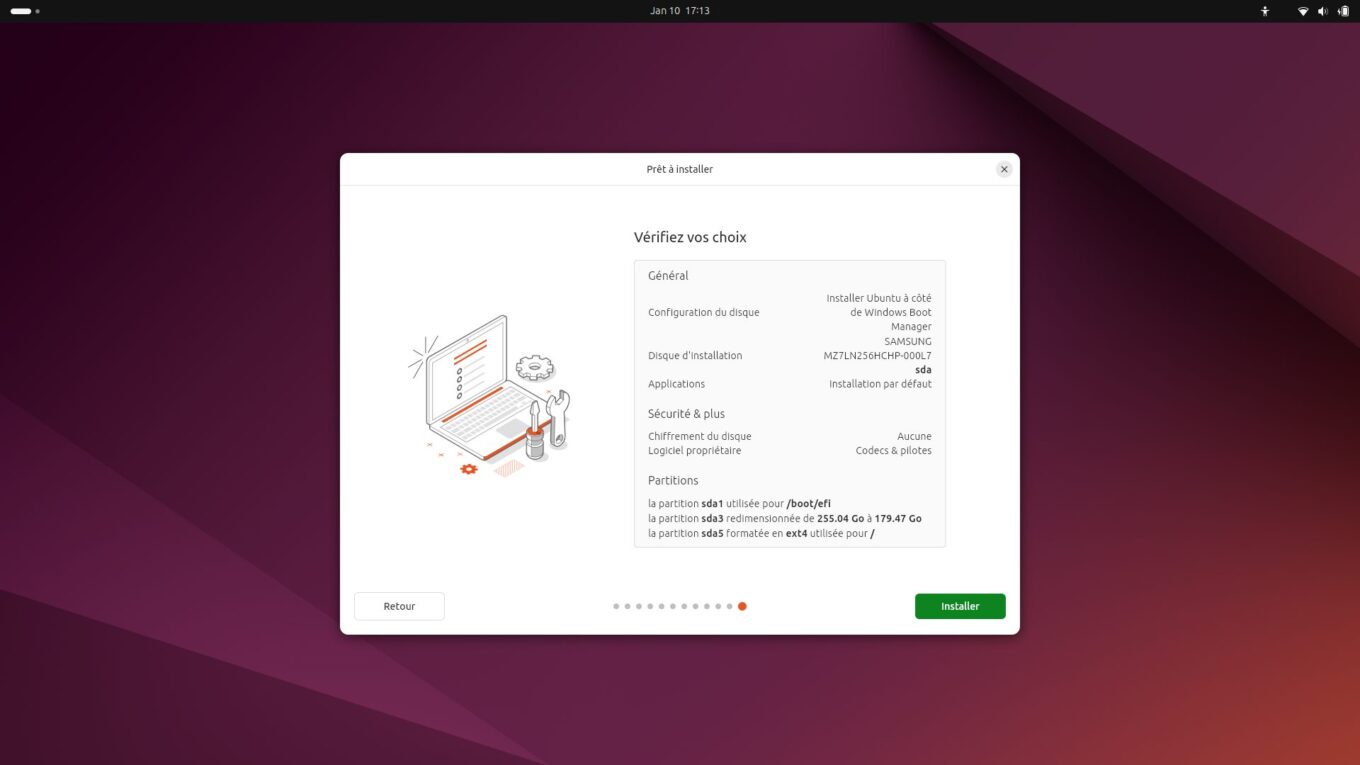
Mặc dù bạn có thể không nghĩ đến việc cắt dây rốn một cách dễ dàng, nhưng theo cách đó, bạn hoàn toàn có thể thực hiện việc này một cách nhẹ nhàng. Cài đặt Linux khởi động kép trên PC đang chạy Windows không còn khó nữa, vì một lần nữa, các nhà phát triển đã tự động hóa quy trình để "cài đặt Linux song song với Windows".
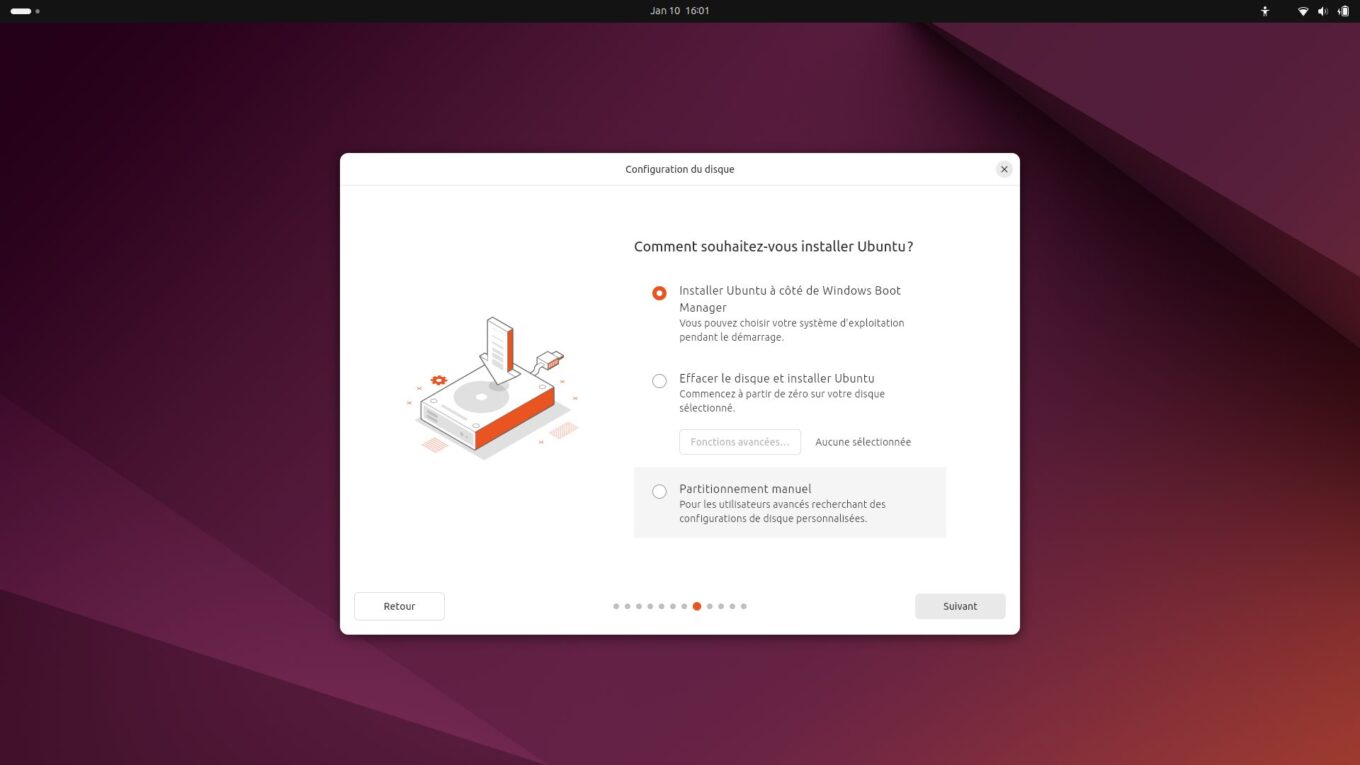
Nhưng cài đặt Linux lại là một chuyện. Sử dụng nó cho công việc hàng ngày là một cách khác.
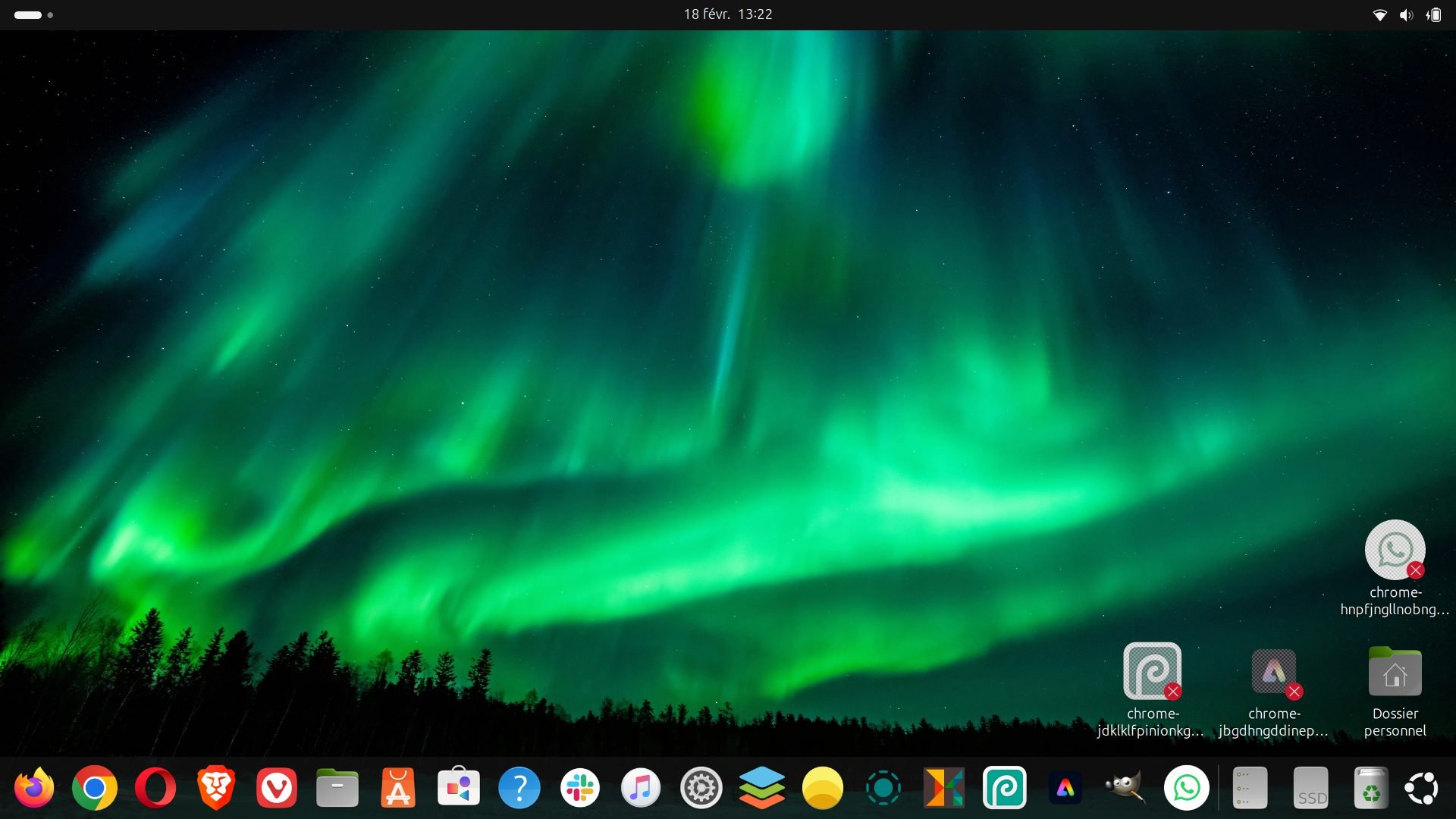
© 01net.com
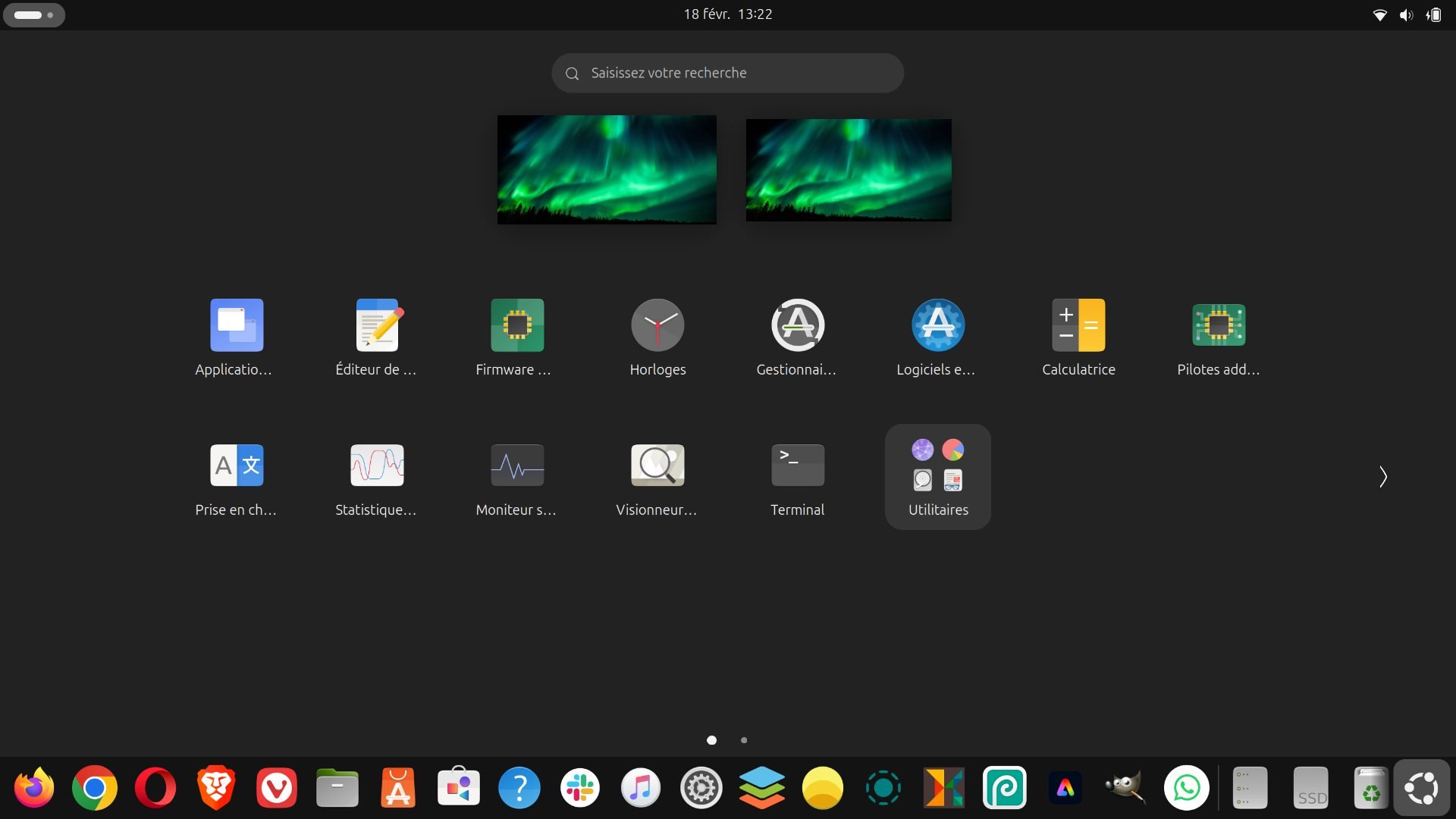
© 01net.com

Sau đó, bạn luôn có thể tải xuống các ứng dụng ở định dạng .deb hoặc .rpm (tùy thuộc vào bản phân phối của bạn), định dạng này đối với Linux tương tự như .exe đối với Windows. Vì vậy, theo quan niệm phổ biến, không cần phải chỉ sử dụng dòng lệnh để cài đặt ứng dụng, ngay cả trong một số trường hợp nhất định (chúng ta sẽ quay lại vấn đề này), chúng tỏ ra không thể thiếu.
Ví dụ, tôi sẽ liệt kê đầy đủ các ứng dụng tôi sử dụng hàng ngày trên Windows và macOS, cùng các ứng dụng tương đương cho phép tôi làm việc 100% trên Linux trong cả tháng.
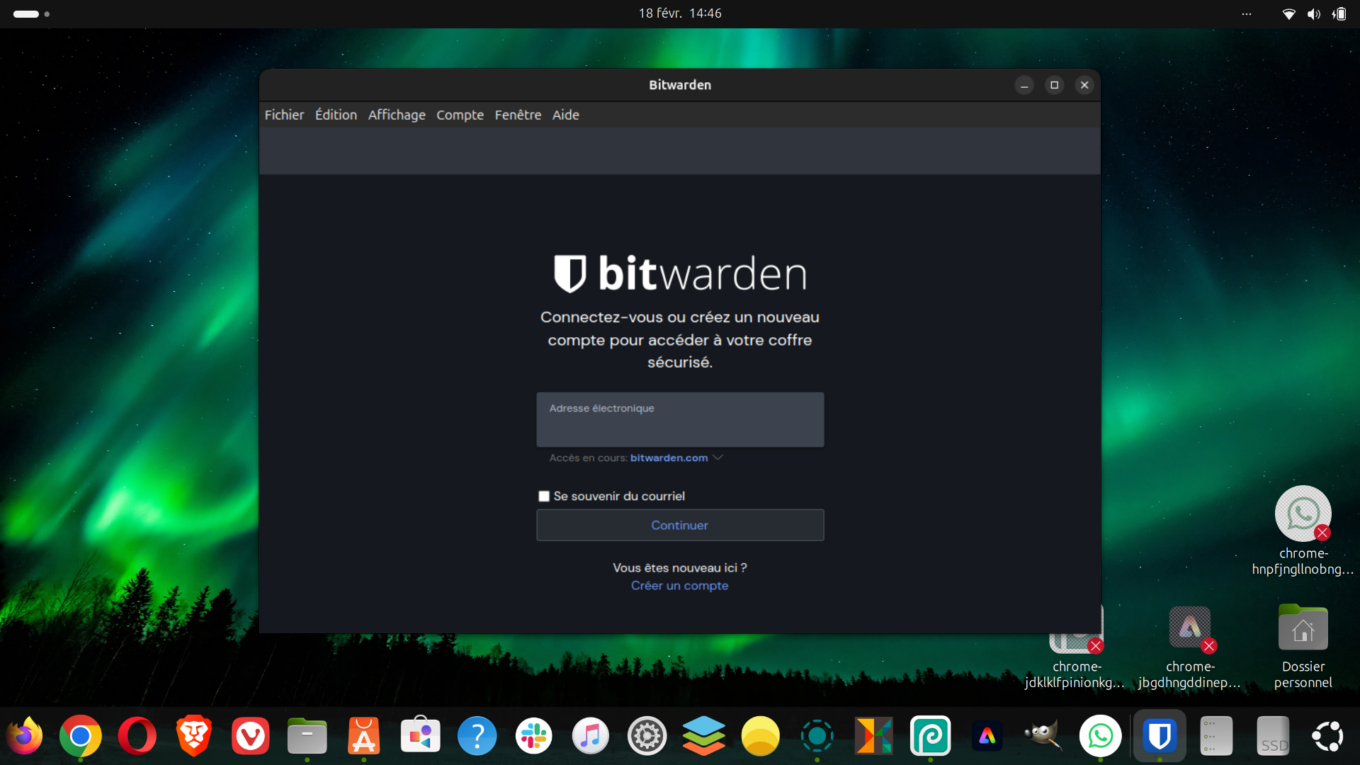
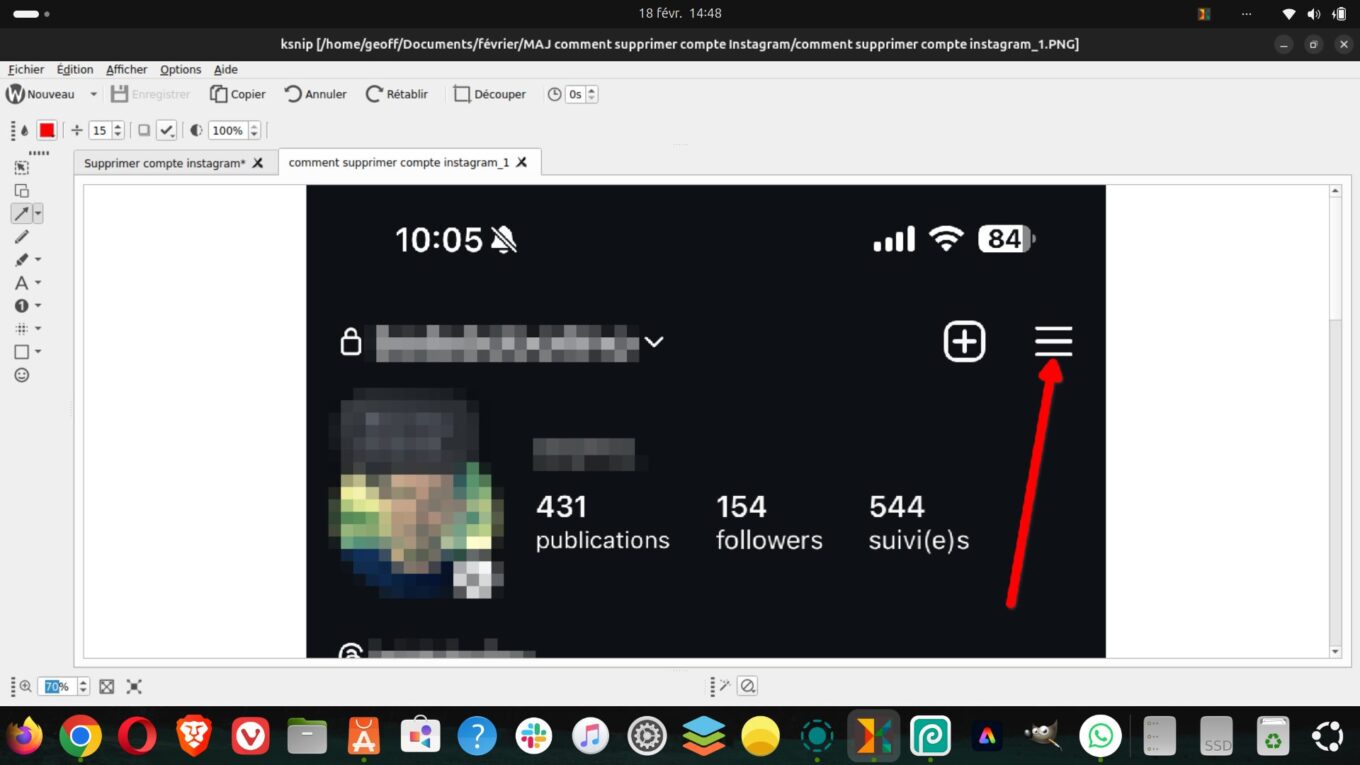
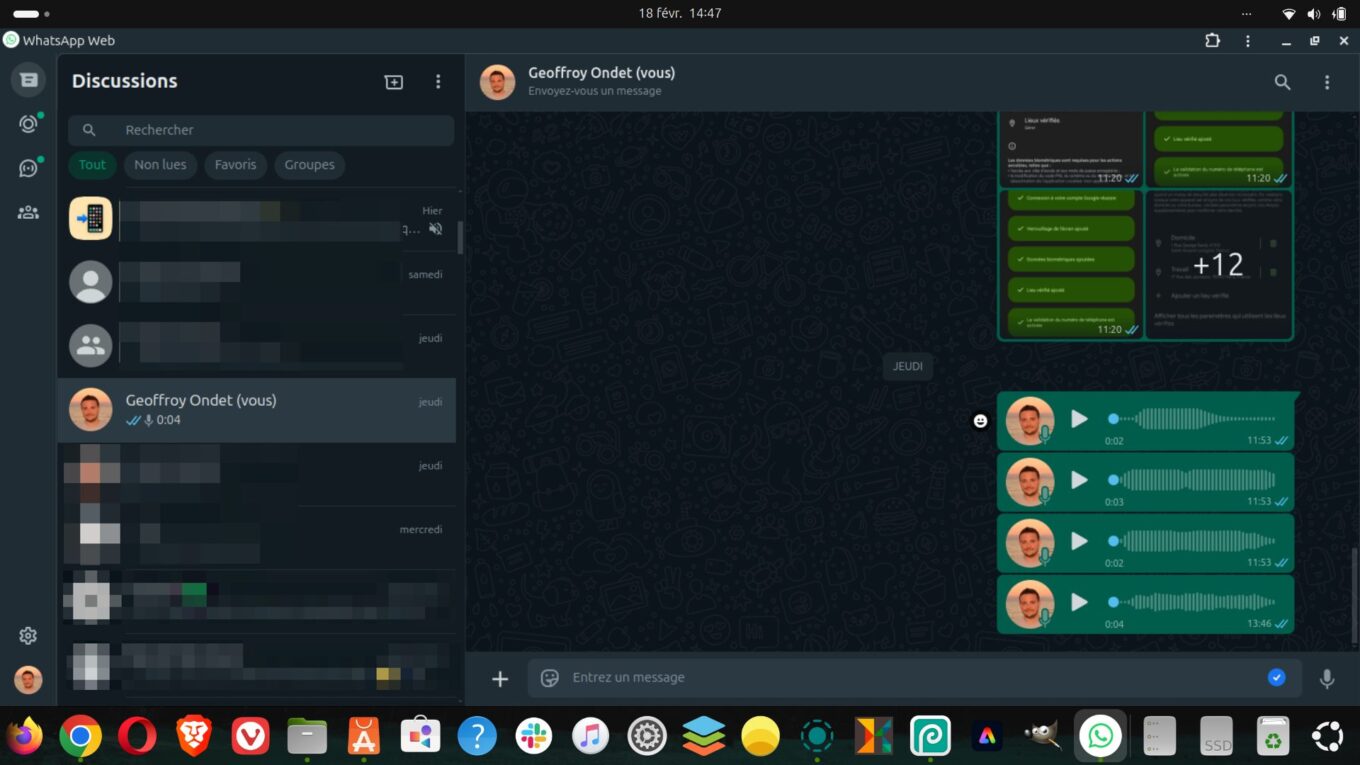
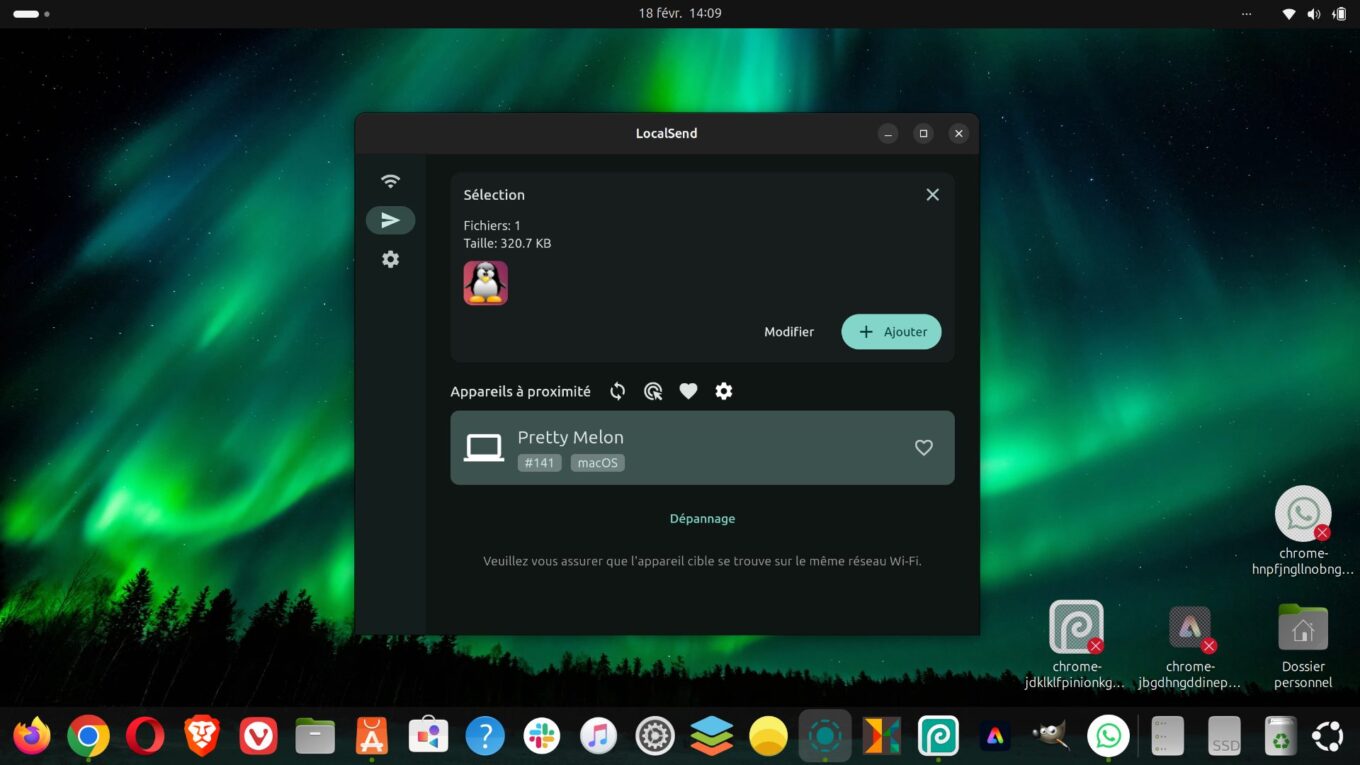
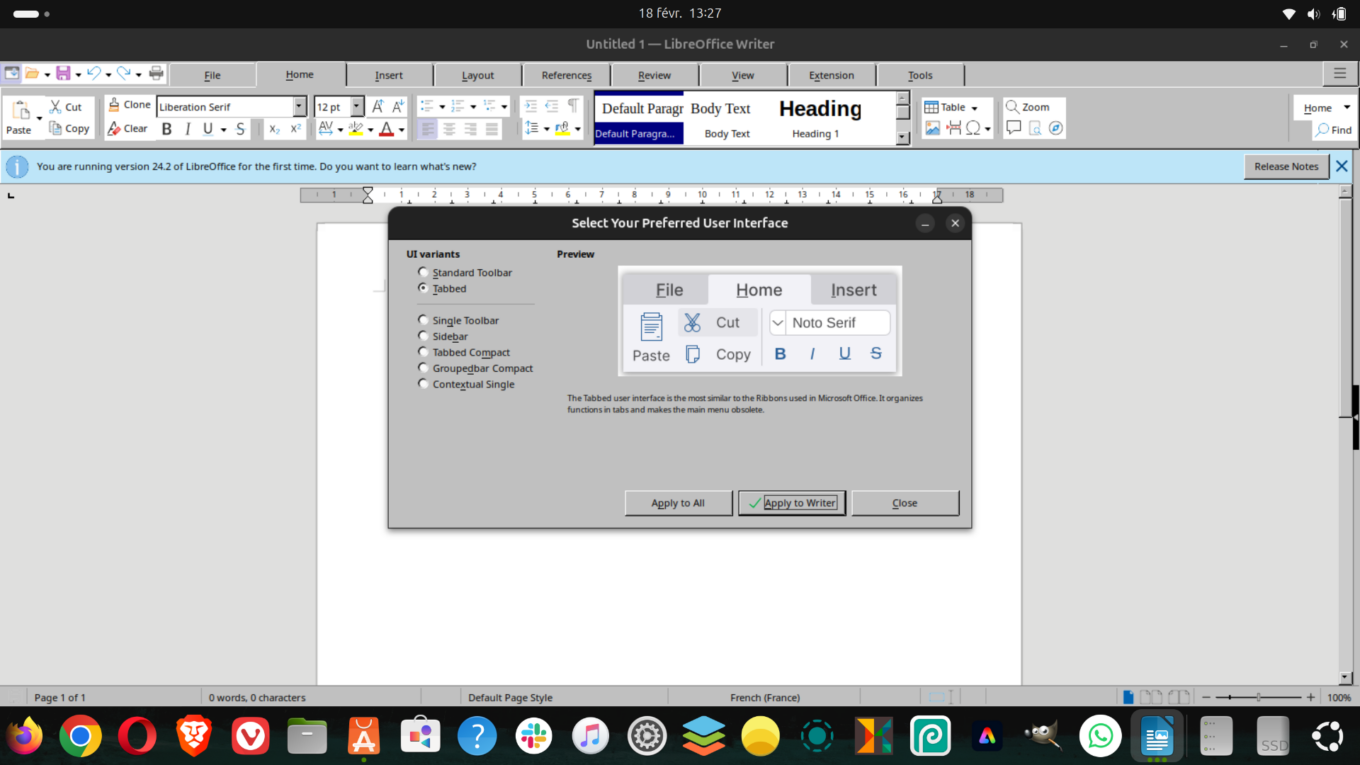
Nhưng tôi không cần phải ép buộc bản thân sử dụng nó hàng ngày. Vì một lý do nào đó mà tôi không biết, ứng dụng Writer, tương đương với Word trong Office, liên tục bị sập bất ngờ. Vì vậy, tôi phải tìm giải pháp thay thế khác. Cuối cùng tôi đã chọn OnlyOffice, có giao diện rất giống với Word và hoàn toàn phù hợp với tôi. Nhưng một lần nữa, một con bọ khá khó chịu nhưng không gây tử vong đã ám ảnh tôi trong một tháng. Mỗi lần tôi lưu tài liệu cục bộ, OnlyOffice đều gửi cho tôi thông báo lỗi. Tuy nhiên, điều này không ngăn cản tôi sử dụng ứng dụng.
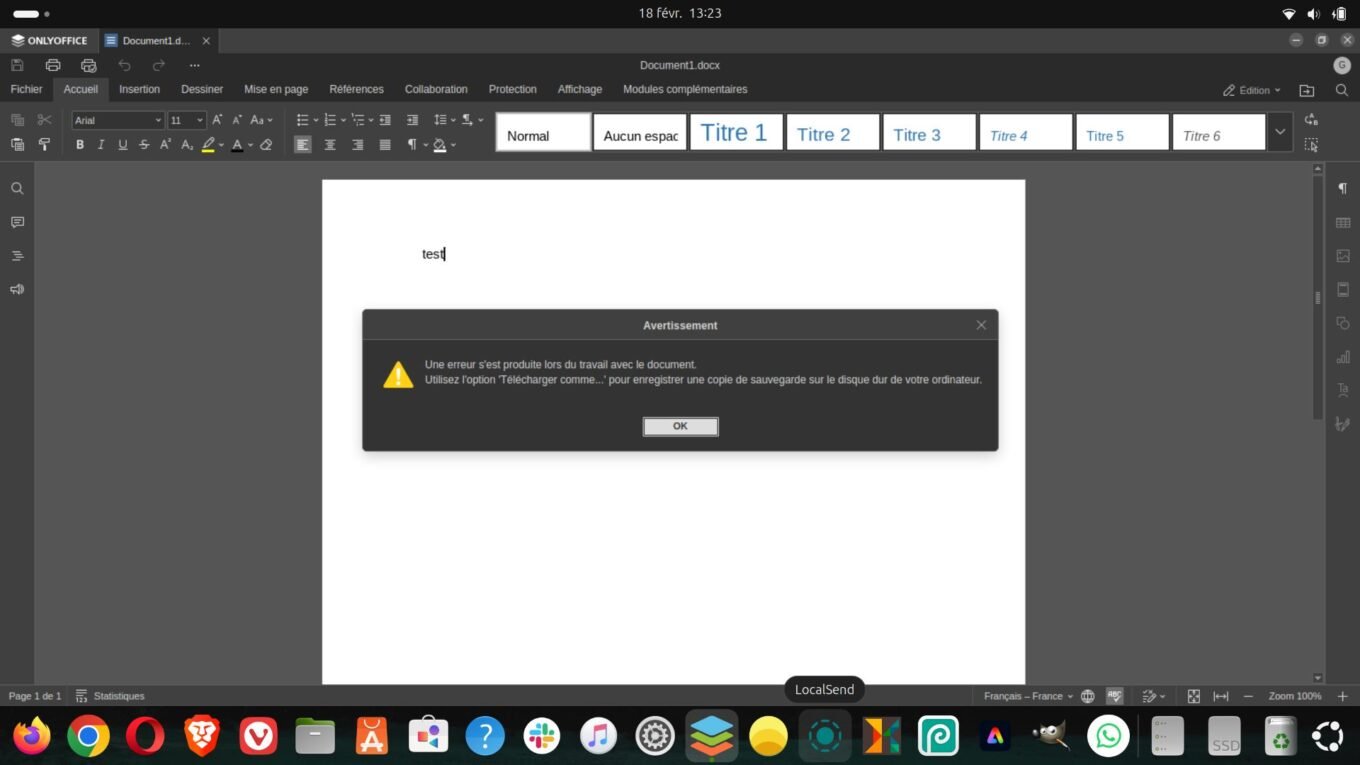
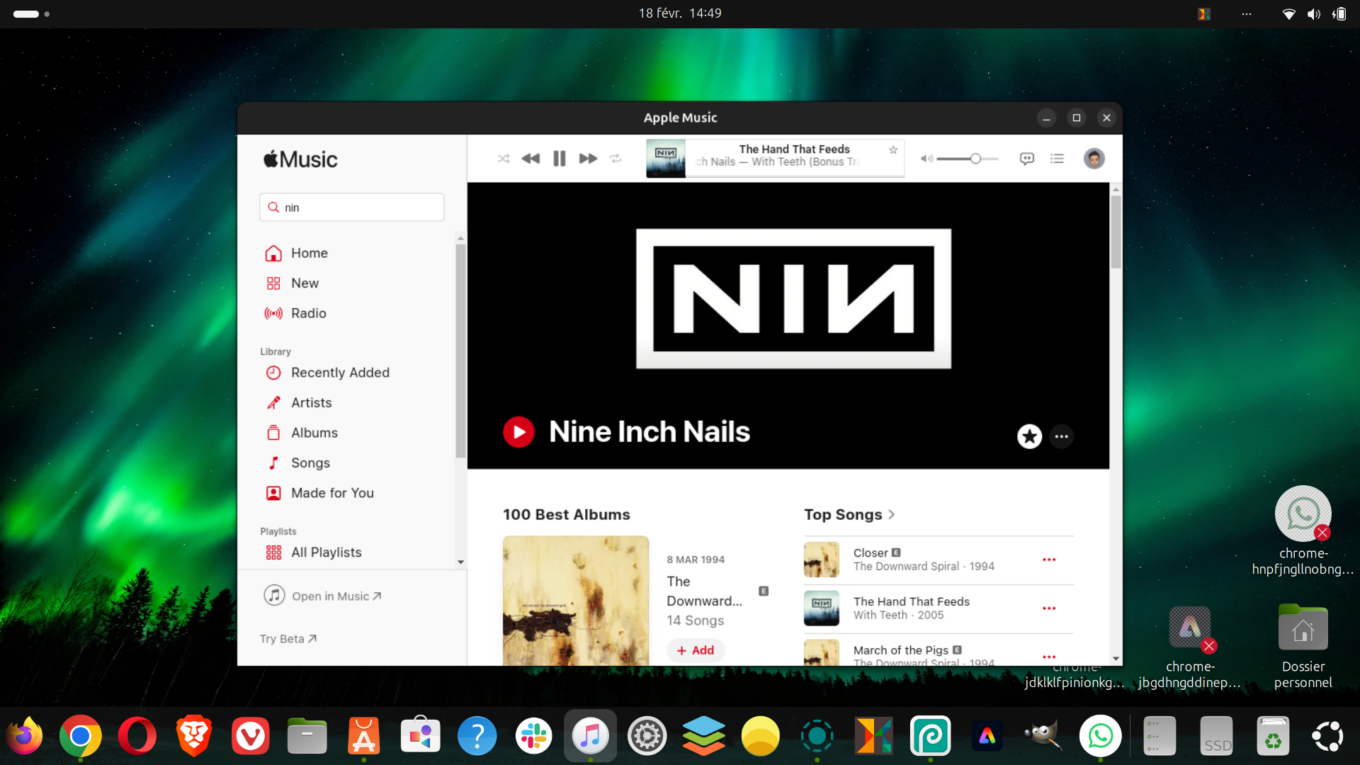
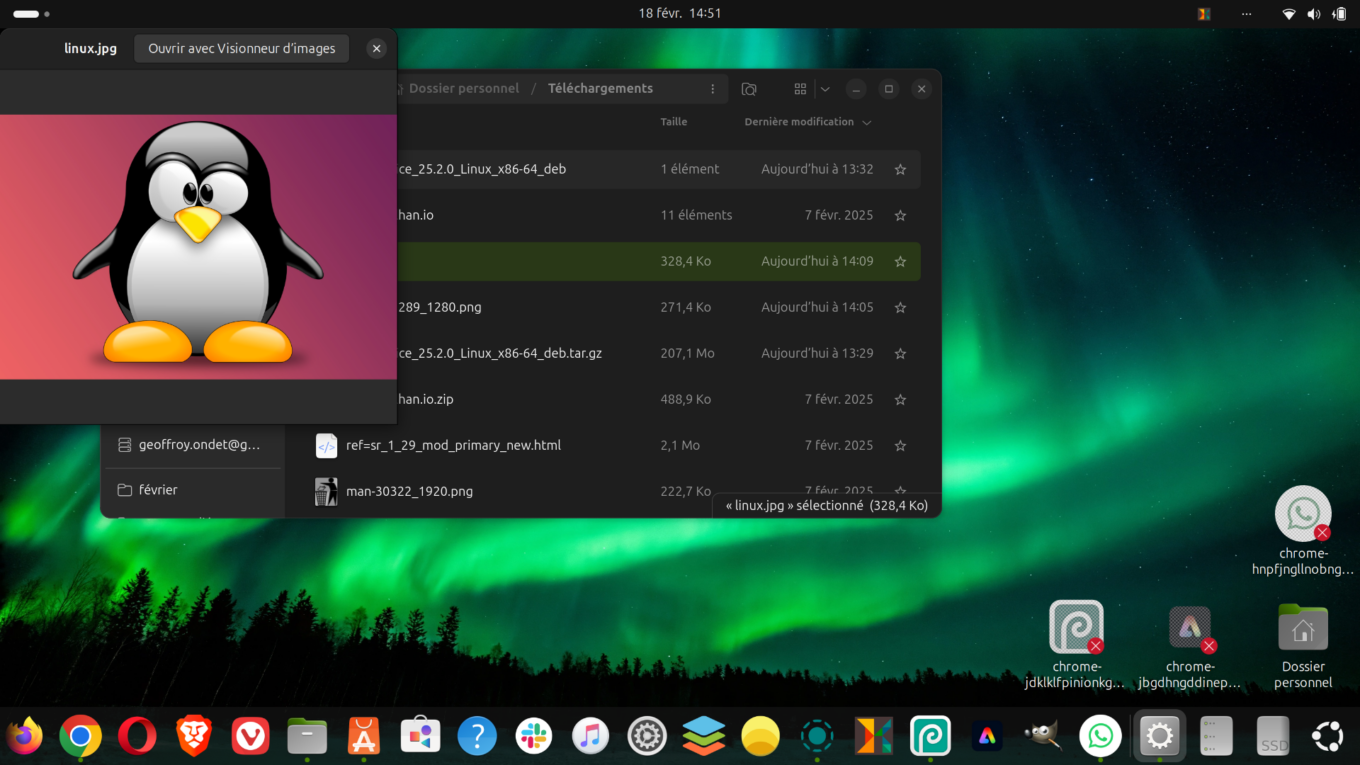
Có những công cụ khác mà tôi đã tìm kiếm giải pháp tương đương nhưng không thể tìm ra giải pháp thực sự hiệu quả. Đây là trường hợp khi tìm trình quản lý clipboard. Tôi sử dụng trình quản lý gốc trên Windows và Clipy trên macOS. Nhưng tôi vẫn chưa tìm được (hoặc sử dụng được) một công cụ tương đương trên Linux. Tương tự như vậy, việc tìm giải pháp chèn biểu tượng cảm xúc dễ dàng cũng khá phức tạp. Giải pháp duy nhất gần với những gì tôi đang tìm kiếm là Emote. Nhưng một lần nữa, giải pháp này khá không chắc chắn, vì việc chọn biểu tượng cảm xúc không chèn trực tiếp vào văn bản mà sao chép vào bảng tạm, đòi hỏi phải thực hiện thêm một bước để dán sau đó.
Và tôi cũng không hẳn đã thành công hơn khi sử dụng Terminal để cài đặt một số ứng dụng nhất định. Không rõ lý do, tôi gặp phải thông báo lỗi hoặc liên tục gặp phải các ứng dụng từ chối cài đặt hoặc khi đã cài đặt thì không khởi chạy. Ví dụ, trường hợp này xảy ra với LibreOffice, được cài đặt từ Trung tâm ứng dụng, đã bị sập ngẫu nhiên. Sau khi cân nhắc cài đặt lại thủ công bằng cách tải tiện ích trực tiếp từ trang web chính thức, quy trình thực hiện để cài đặt LibreOffice (có trong tệp ReadMe) chỉ khiến tôi nản lòng.
Tôi cũng gặp một số vấn đề với kết nối Bluetooth của máy mình, một chiếc Lenovo Thinkpad x250 từ năm 2015. Tôi không biết hiện tượng này có phải chỉ xảy ra với Ubuntu hay không, nhưng việc kết nối tai nghe không dây với PC của tôi chưa bao giờ được thực hiện tự động. Mỗi lần khởi động lại tai nghe, tôi phải chọn nó trong cài đặt kết nối nhanh, đôi khi là nhiều lần, để máy tính của tôi chịu kết nối với nó.
Trong khi tìm kiếm trực tuyến để tìm giải pháp cho các vấn đề khác nhau của mình, tôi nhanh chóng thấy mình đang sao chép và dán các dòng lệnh mà tôi không hiểu, hy vọng rằng phép thuật sẽ có tác dụng và ứng dụng mong muốn cuối cùng sẽ cài đặt và/hoặc hoạt động, hoặc vấn đề của tôi sẽ được giải quyết.
Bởi vì mặc dù có nhiều diễn đàn và trang hỗ trợ giải thích cách thoát khỏi tình huống xấu trên Linux, bạn vẫn cần phải có khả năng hiểu tất cả các khái niệm được đề cập ở đó. Có nhiều lần, tôi thấy mình đắm chìm trong một "khởi đầu" các trang hỗ trợ để đọc, hy vọng hiểu được các trang trước đó.
Thật trớ trêu là chính nhờ yêu cầu ChatGPT giải thích một số điểm nhất định mà tôi đã có thể giải quyết được một số vấn đề mà mình gặp phải.
Theo tôi, hoàn toàn có thể thay thế Windows 10 bằng bản phân phối Linux để sử dụng hàng ngày mà không gặp vấn đề gì. Đối với mục đích sử dụng này, Ubuntu (và điều này có lẽ cũng đúng với các bản phân phối Linux khác) hoàn toàn không có gì đáng ghen tị so với Windows và bạn sẽ dễ dàng tìm ra phương hướng sau vài giờ sử dụng.
Mặt khác, ngay khi bạn đi chệch khỏi con đường quen thuộc một chút, mọi thứ có thể nhanh chóng trở nên phức tạp. Việc cài đặt ứng dụng và tính năng, nhiều định dạng/kiểu ứng dụng khác nhau (.deb, snap, flatpak) và cách chúng hoạt động, ví dụ, có thể nhanh chóng trở nên rắc rối. Theo tôi, đây rõ ràng là điểm tiêu cực nhất của trải nghiệm này. Kiến thức sử dụng Linux của tôi còn hạn chế nên tôi đã mất nhiều thời gian để tìm cách khắc phục một số vấn đề nhưng không phải lúc nào cũng tìm ra được giải pháp. Một điểm có thể gây trở ngại cho người mới bắt đầu muốn khởi động máy và sử dụng mà không cần phải động tay vào. Rõ ràng là không ai (trừ những người theo chủ nghĩa thuần túy) muốn vào Terminal để cài đặt một ứng dụng hoặc gói bị thiếu bằng cách nhập dòng lệnh vì các phương pháp khác (có giao diện đồ họa) không hiệu quả.
Hơn nữa, bạn có thể tìm các ứng dụng thay thế cho những ứng dụng bạn sử dụng trên Windows (chưa kể đến các ứng dụng kinh doanh), nhưng trong một số trường hợp, có thể phức tạp hơn nhiều so với những gì người ta tưởng tượng. Trừ khi bạn sẵn sàng học lại toàn bộ cơ chế hoạt động của một công cụ, điều này có thể rất đáng sợ và trên hết là tốn khá nhiều thời gian. Một số người cho rằng có thể sử dụng Wine để chạy các ứng dụng Windows trên Linux. Nhưng điều này làm mọi thứ phức tạp hơn nữa và chắc chắn không phải ai cũng có thể làm được.
Tôi biết một chút về Linux, nhưng chỉ là hiểu biết sơ sơ thôi. Lần cuối cùng tôi cài đặt bản phân phối Linux trên máy của mình là cách đây vài năm và ký ức của tôi về nó không mấy tích cực. Tôi chỉ nhớ mình đã vội vàng nhấp vào Tiếp theo để hoàn tất quá trình cài đặt mà không thực sự cố gắng hiểu toàn bộ hệ thống phân vùng, thành thật mà nói, điều này vượt quá khả năng của tôi (cho đến bây giờ vẫn vậy), và cũng chẳng khiến tôi muốn tìm hiểu sâu hơn về tài liệu hướng dẫn trực tuyến nhàm chán.
Mặc dù tôi chuyên về Công nghệ, nhưng tôi không cho rằng mình là chuyên gia trong mọi lĩnh vực. Hàng ngày, tôi đã sử dụng Windows trong hơn 25 năm một chút (tôi còn quá trẻ để biết đến Windows 3.x, nhưng đủ lớn để nếm trải Windows 95) và macOS, hệ điều hành mà tôi đặc biệt thích trong khoảng hai mươi năm.
Vì vậy, khi câu hỏi về việc tìm một giải pháp thay thế cho Windows 10 để không khiến hàng triệu PC không được hỗ trợ nảy sinh, tôi đã quyết định hành động và tham gia một chút. Tôi là người mà bạn có thể gọi là người mới bắt đầu khi nói đến việc sử dụng Linux. Hồ sơ hoàn hảo để đưa vào thực tế những gì nhiều người đam mê phần mềm miễn phí đã đề xuất trong nhiều năm: di chuyển sang Linux.
Trước đó, tôi phải chọn một bản phân phối. Sau khi nghiên cứu, tôi đã cài đặt và sử dụng một số bản phân phối trong vài ngày, điều này cho phép tôi lựa chọn những bản phân phối Linux giá cả phải chăng nhất để bắt đầu. Rõ ràng là nó không đầy đủ và có thể thay đổi theo thời gian. Tất cả các bản phân phối này đều dựa trên Debian, đây chính là lý do khiến tôi bị chỉ trích. Nhưng tôi tin rằng đó cũng là những vấn đề mà việc tìm kiếm sự hỗ trợ trực tuyến là dễ dàng nhất. Vì vậy, đây không phải là một thử thách nhỏ khi bạn mới bắt đầu sử dụng một hệ điều hành, đặc biệt là nếu bạn không hoàn toàn thoải mái với việc mày mò.
Tôi rất phân vân giữa Ubuntu và Linux Mint. Nhưng cuối cùng tôi đã chọn Ubuntu. Phải nói rằng đây thường là bản phân phối đầu tiên được khuyến nghị cho người mới bắt đầu. Đây là chương trình mà tôi đã thử nghiệm một thời gian ngắn cách đây vài năm, trước khi không đụng đến nó nữa, "vì Linux vẫn còn phức tạp".
Cài đặt Linux mất 5 phút
Được rồi, có thể không phải là năm phút, nhưng vẫn rất nhanh và trên hết là đơn giản hơn nhiều so với trước đây. Đó là điều ngạc nhiên thú vị đầu tiên. Lần đầu tiên cài đặt lại Linux sau một thời gian dài, tôi nhận ra rằng cộng đồng nhà phát triển đã làm cho quá trình cài đặt hệ điều hành trở nên cực kỳ đơn giản. Cuối cùng, điều phức tạp nhất trong câu chuyện có lẽ là việc tạo khóa USB cài đặt Linux có thể khởi động và quản lý để khởi động PC của bạn từ khóa đó.Bởi vì về mặt cài đặt hệ điều hành thực tế, mọi thứ, hoặc hầu như mọi thứ, đều được tự động hóa. Từ khi bắt đầu cài đặt cho đến khi xuất hiện trên màn hình nền Linux mới cài đặt, trình hướng dẫn cài đặt sẽ hướng dẫn bạn từng bước và thậm chí còn xử lý phần phân vùng khó chịu nhất cho bạn. Vậy là bớt được một nỗi lo rồi. Phần còn lại của quá trình cài đặt cũng đơn giản như vậy, bạn chỉ cần làm theo hướng dẫn trên màn hình để thực hiện.
Nếu bạn biết cách cài đặt phần mềm miễn phí và nhớ bỏ chọn các hộp nhỏ cài đặt phần mềm quảng cáo và thư rác khác (nói cách khác, nếu bạn không nhấp vào tiếp theo mà không đọc những gì được hiển thị), bạn sẽ có thể thực hiện dễ dàng.
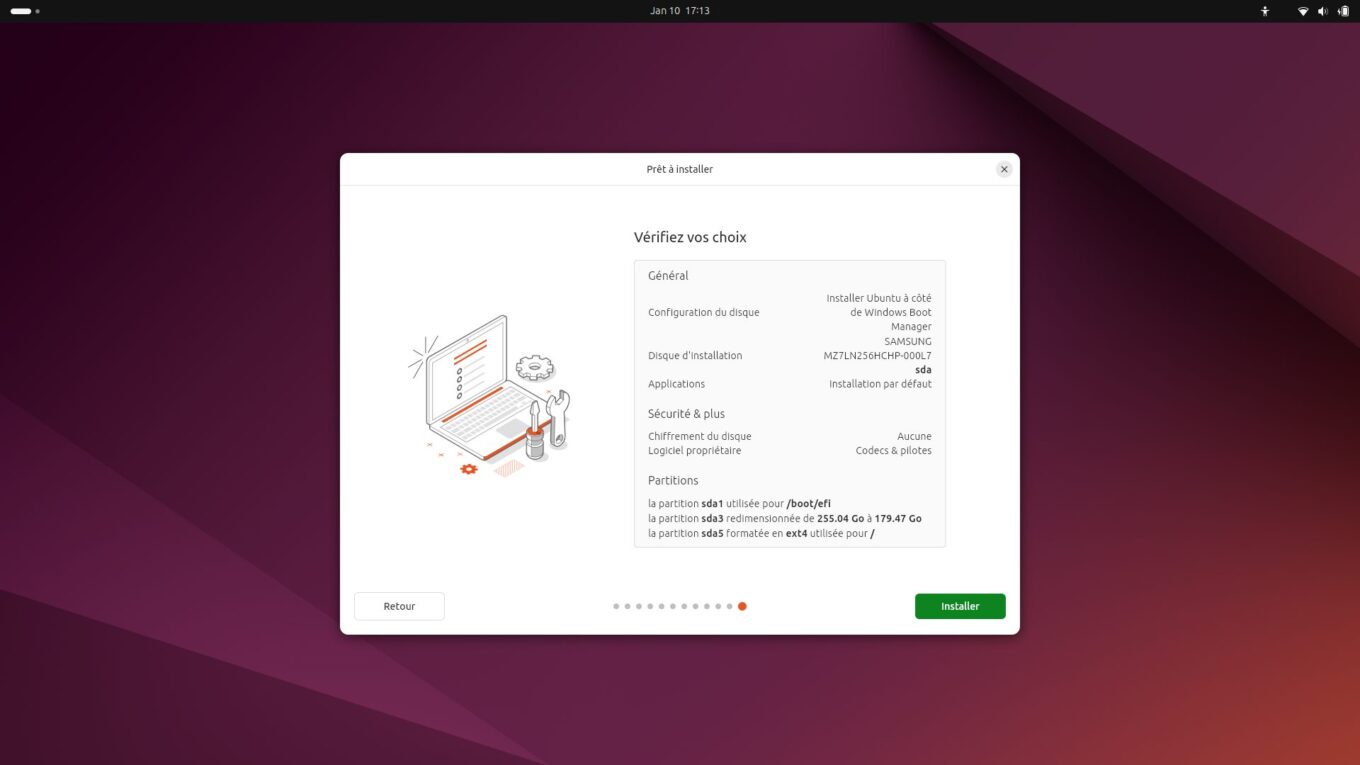
Mặc dù bạn có thể không nghĩ đến việc cắt dây rốn một cách dễ dàng, nhưng theo cách đó, bạn hoàn toàn có thể thực hiện việc này một cách nhẹ nhàng. Cài đặt Linux khởi động kép trên PC đang chạy Windows không còn khó nữa, vì một lần nữa, các nhà phát triển đã tự động hóa quy trình để "cài đặt Linux song song với Windows".
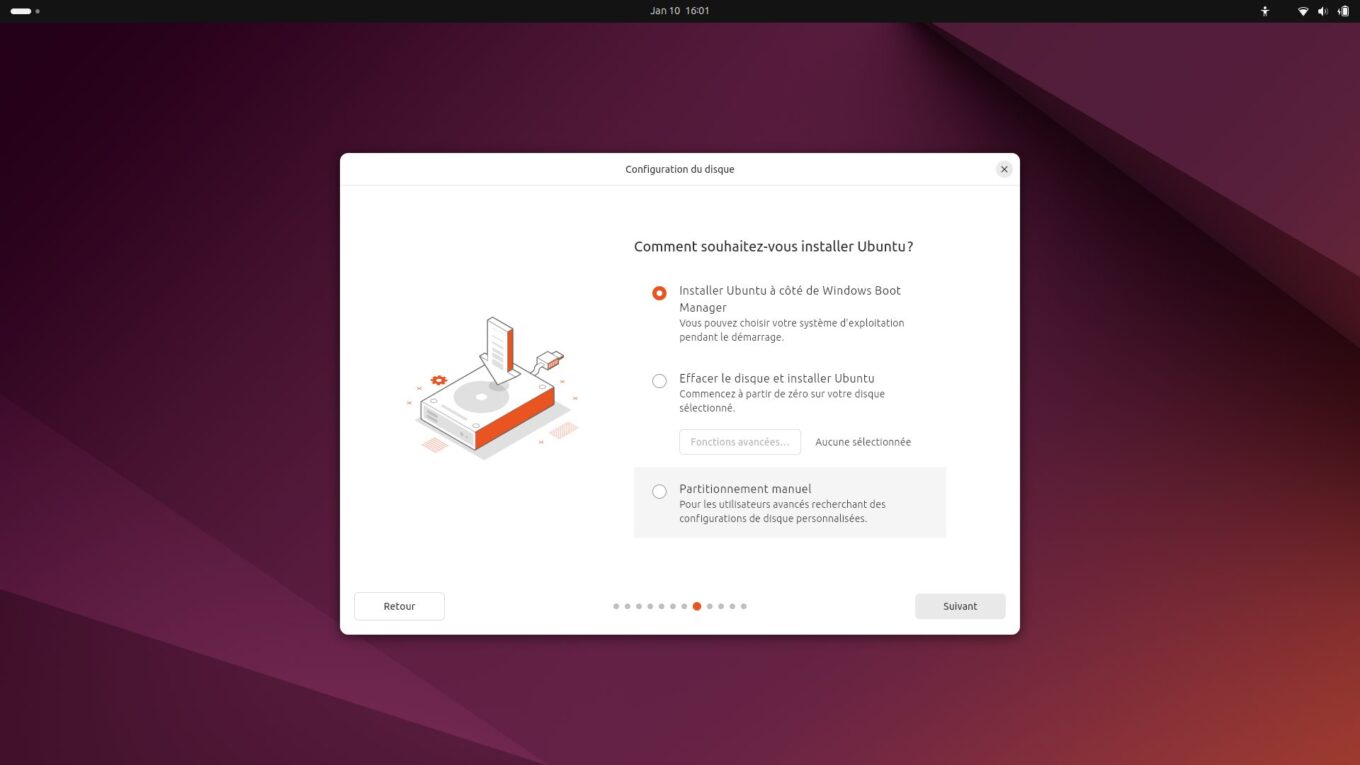
Nhưng cài đặt Linux lại là một chuyện. Sử dụng nó cho công việc hàng ngày là một cách khác.
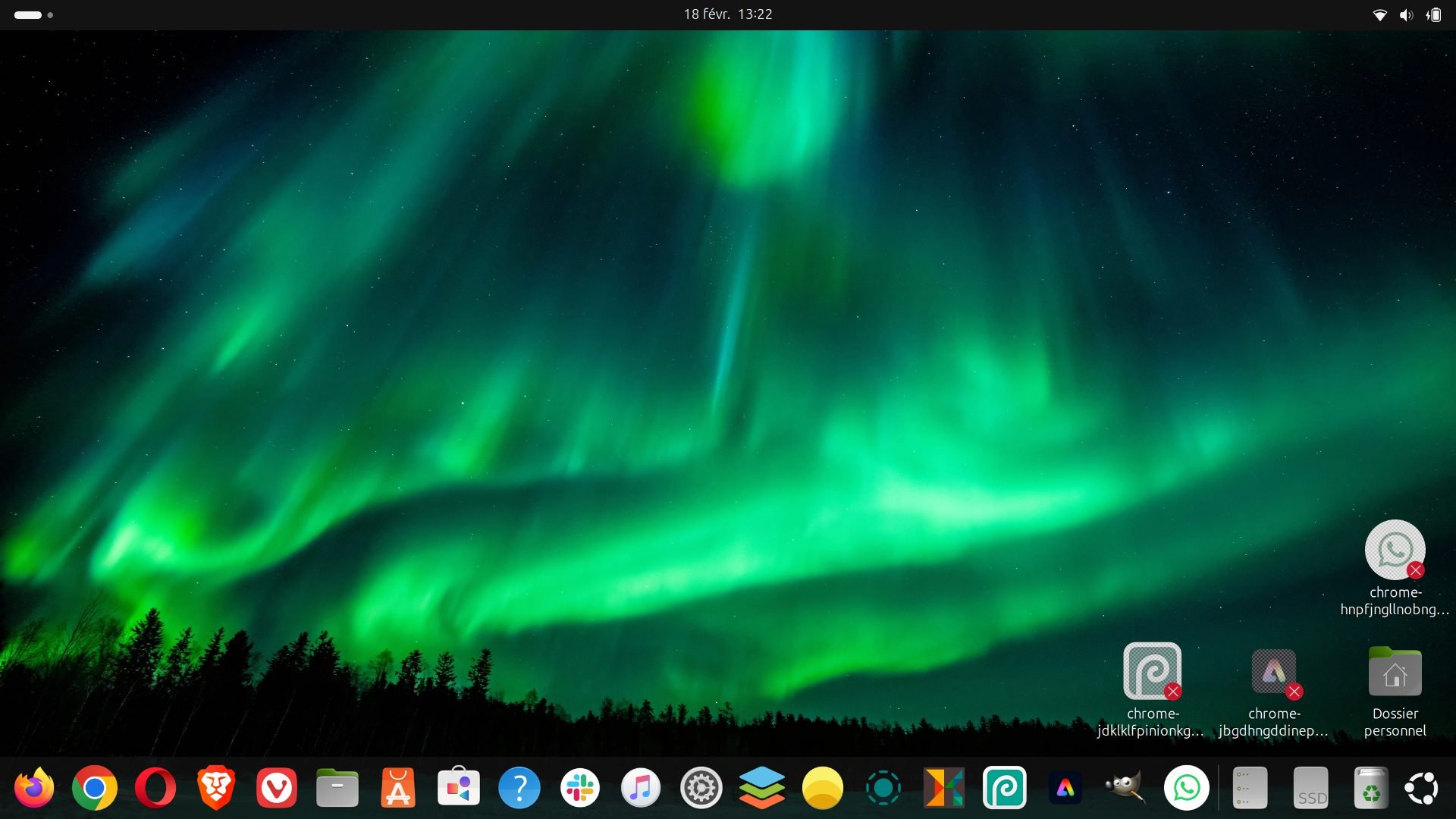
© 01net.com
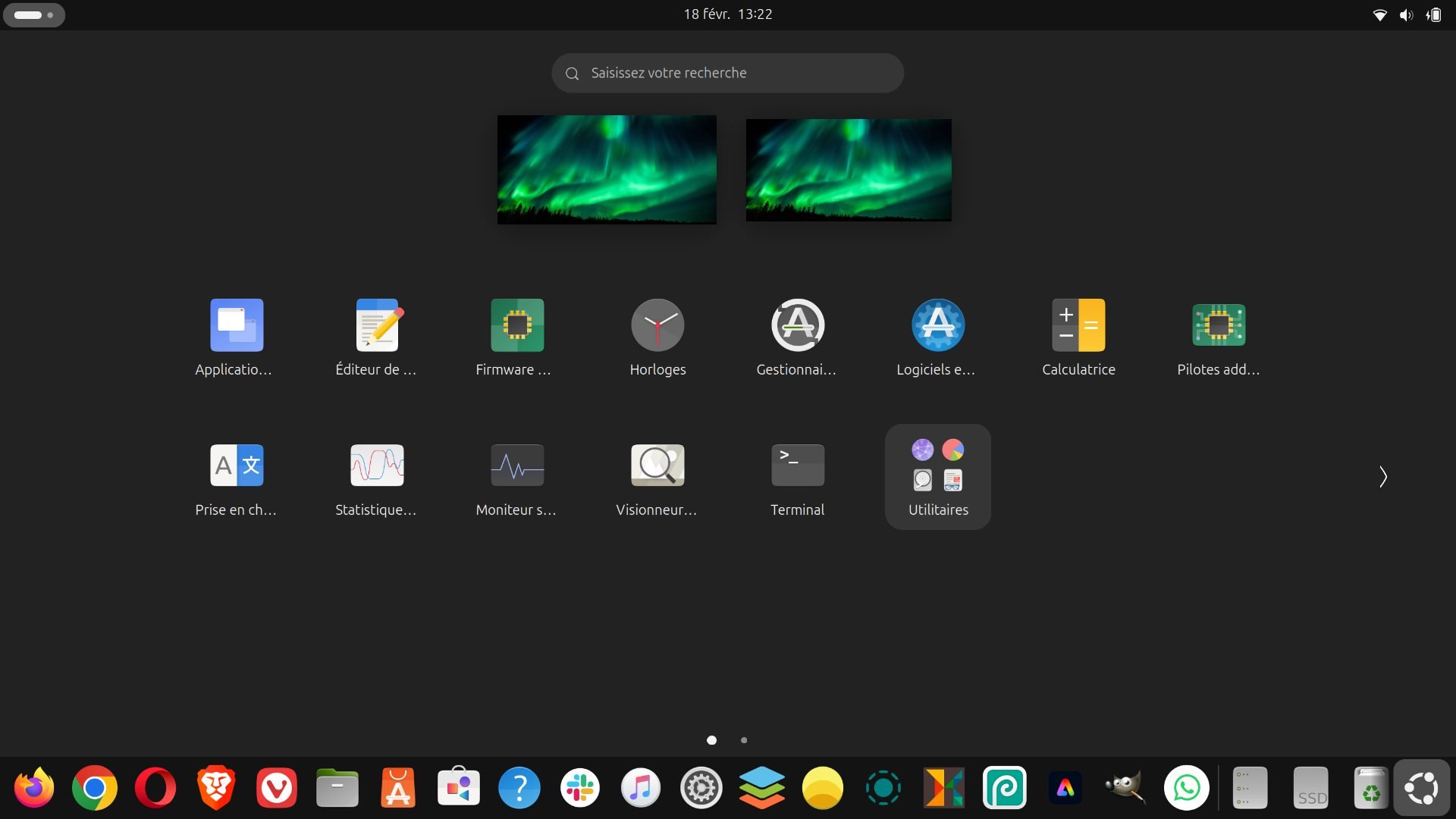
© 01net.com
Đã đến lúc tìm ra hướng đi của bạn
Khi lắng nghe những người ủng hộ Linux, bạn luôn có thể tìm thấy phần mềm tương đương với Windows trên nền tảng của họ. Điều đó không hoàn toàn sai, nhưng cũng không hoàn toàn đúng. Trên thực tế, phải mất một chút (rất nhiều) thời gian để bạn xác định được phương hướng. Việc cài đặt phần mềm không phải là vấn đề lớn. Đối với mục đích lướt web/email/văn phòng/giao tiếp thông thường, bạn thường sẽ tìm thấy những gì mình cần trong Trung tâm ứng dụng gốc của bản phân phối. Bởi vì đúng là điều này chắc chắn sẽ làm những người chỉ trích Linux ngạc nhiên, nhưng các bản phân phối có "App Store" riêng và chúng có khá đầy đủ các ứng dụng phổ biến.
Sau đó, bạn luôn có thể tải xuống các ứng dụng ở định dạng .deb hoặc .rpm (tùy thuộc vào bản phân phối của bạn), định dạng này đối với Linux tương tự như .exe đối với Windows. Vì vậy, theo quan niệm phổ biến, không cần phải chỉ sử dụng dòng lệnh để cài đặt ứng dụng, ngay cả trong một số trường hợp nhất định (chúng ta sẽ quay lại vấn đề này), chúng tỏ ra không thể thiếu.
Săn lùng các ứng dụng thay thế
Điều khó khăn nhất khi di chuyển sang Linux là tìm đúng công cụ đáp ứng hoàn hảo nhu cầu của bạn. Và để đạt được điều đó, không có bí mật nào cả, bạn phải dành thời gian.Ví dụ, tôi sẽ liệt kê đầy đủ các ứng dụng tôi sử dụng hàng ngày trên Windows và macOS, cùng các ứng dụng tương đương cho phép tôi làm việc 100% trên Linux trong cả tháng.
- Duyệt web: Tôi sử dụng Google Chrome trên Windows và Safari trên macOS. Vì vậy, tôi đã rất hợp lý khi chọn sử dụng Chrome trên Linux, đặc biệt là để tìm các dấu trang mà tôi đã đồng bộ hóa trước đó.
- Trình quản lý mật khẩu: Tôi chủ yếu sử dụng trình quản lý mật khẩu của Apple, được đồng bộ hóa với iCloud trên iPhone và máy Mac của tôi. Những mật khẩu này cũng được đồng bộ hóa với Bitwarden, ứng dụng mà tôi chủ yếu sử dụng trên Android và vẫn thường xuyên sử dụng trên Chrome thông qua tiện ích mở rộng chuyên dụng, trước khi Apple quyết định ra mắt tiện ích mở rộng mật khẩu iCloud cho Chrome. Vì vậy, việc tôi chuyển sang Bitwarden để truy cập vào chuỗi khóa của mình trên Linux là điều khá tự nhiên.
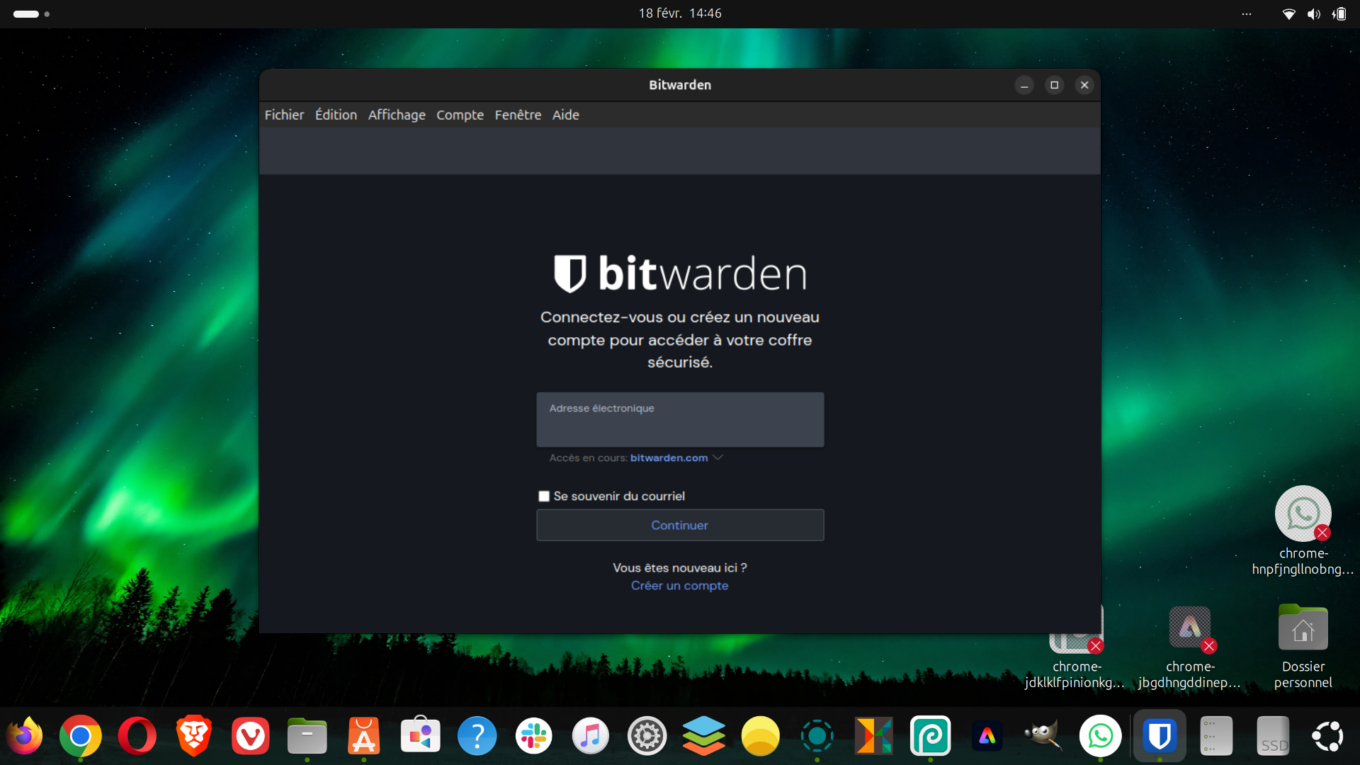
- Ảnh chụp màn hình: Là người phụ trách mục Mẹo của 01net.com, chụp ảnh màn hình và chỉnh sửa chúng là một phần trong cuộc sống hàng ngày của tôi. Trên Windows, Greenshot đáp ứng hoàn hảo nhu cầu chụp ảnh của tôi, cũng như chú thích và làm mờ ảnh. Tuy nhiên, trên macOS, tôi sử dụng mô-đun ảnh chụp màn hình gốc để chụp ảnh, nhưng tôi chỉnh sửa chúng bằng Skitch, một công cụ do Evernote phát triển. Trên Linux, và cụ thể hơn là Ubuntu, mô-đun ảnh chụp màn hình gốc tuy khá chậm nhưng vẫn có thể thực hiện được chức năng này. Tuy nhiên, việc chỉnh sửa ảnh chụp phức tạp hơn một chút. Sau khi thử nghiệm một số tiện ích, cuối cùng tôi đã quyết định chọn Ksnip, công cụ này tích hợp tất cả các công cụ chú thích, cắt xén và làm mờ mà tôi cần.
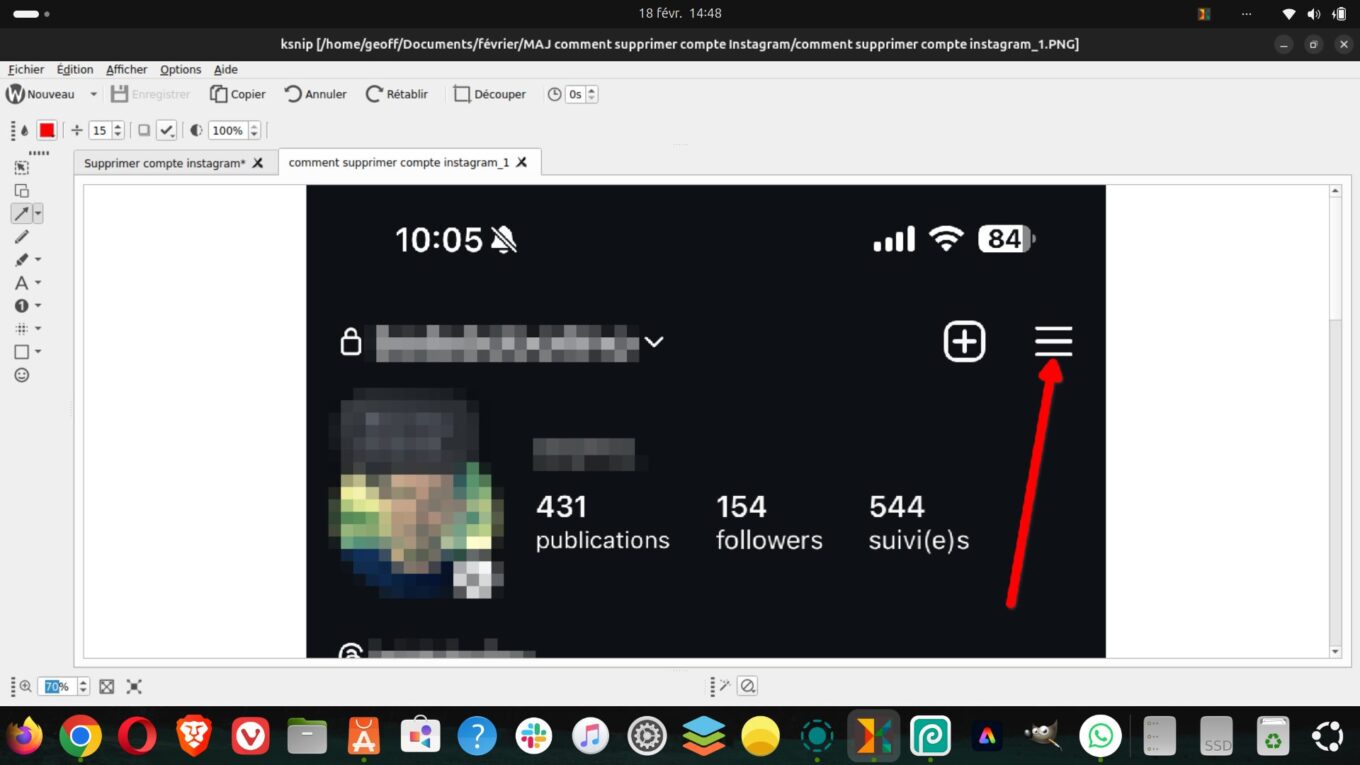
- Nhắn tin tức thời: Trên Windows, cũng như trên macOS, tôi giao tiếp với đồng nghiệp qua Slack và với những người thân yêu qua WhatsApp. Đối với Slack thì không vấn đề gì, nền tảng này có ứng dụng Linux chuyên dụng. Ngược lại, đối với WhatsApp, không có ứng dụng máy tính để bàn chính thức nào dành cho Linux. Vì vậy, Google Chrome đã khiến tôi phải cân nhắc khi gợi ý tôi cài đặt WebApp khi lần đầu tiên truy cập phiên bản web của dịch vụ email này. WhatsApp Web sau đó mở ra như một ứng dụng gốc (có biểu tượng) và có thể được ghim vào thanh tác vụ của hệ điều hành.
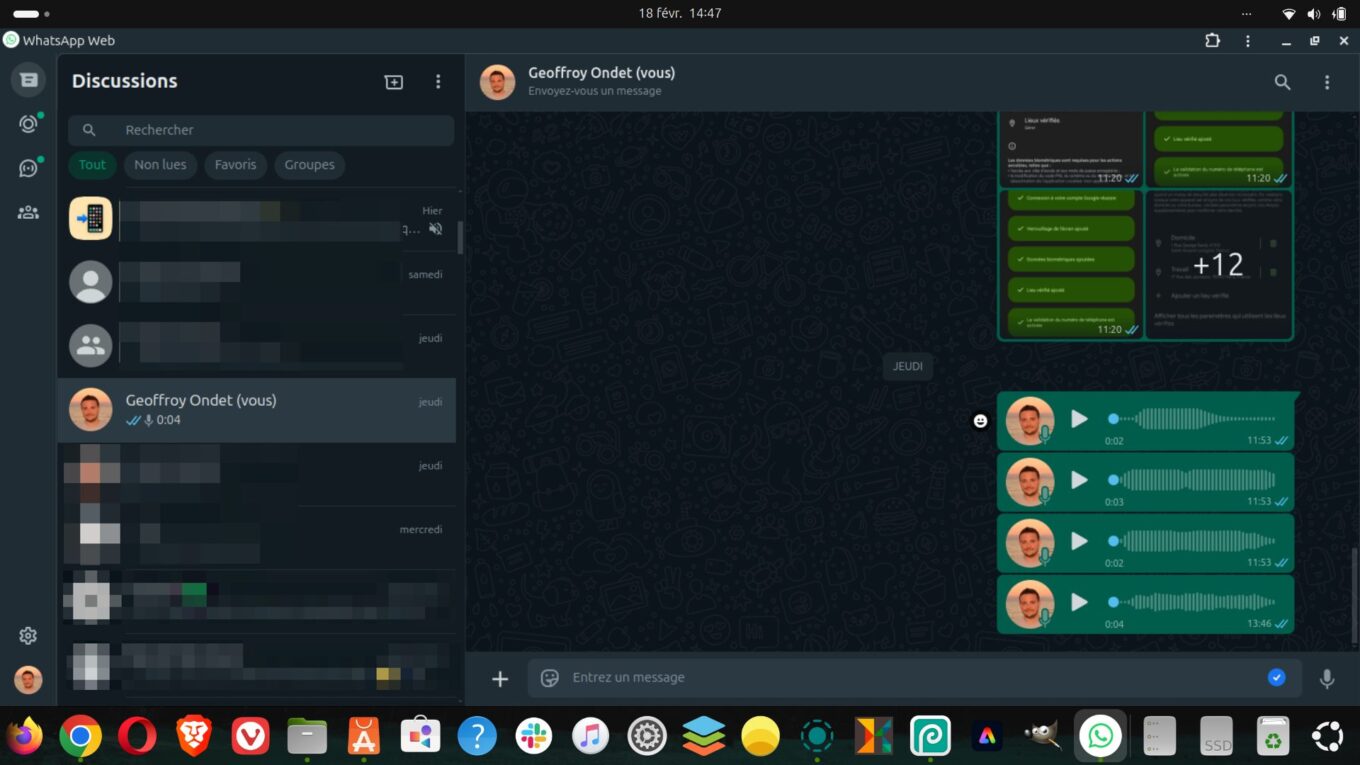
- Chuyển tệp: Vì tôi sử dụng liên tục giữa Windows, macOS, iOS và Android cả ngày nên việc có một giải pháp để chuyển tệp nhanh chóng và dễ dàng là điều cần thiết. Trên các thiết bị của Apple, vấn đề này không phát sinh nhờ có AirDrop. Nhưng việc chuyển tập tin giữa các thiết bị này lại là một vấn đề khác. Giải pháp phổ biến mà tôi sử dụng hàng ngày để chuyển tập tin là LocalSend. Và tin tốt là phần mềm miễn phí này có sẵn trên Linux, trực tiếp trong Ubuntu App Store.
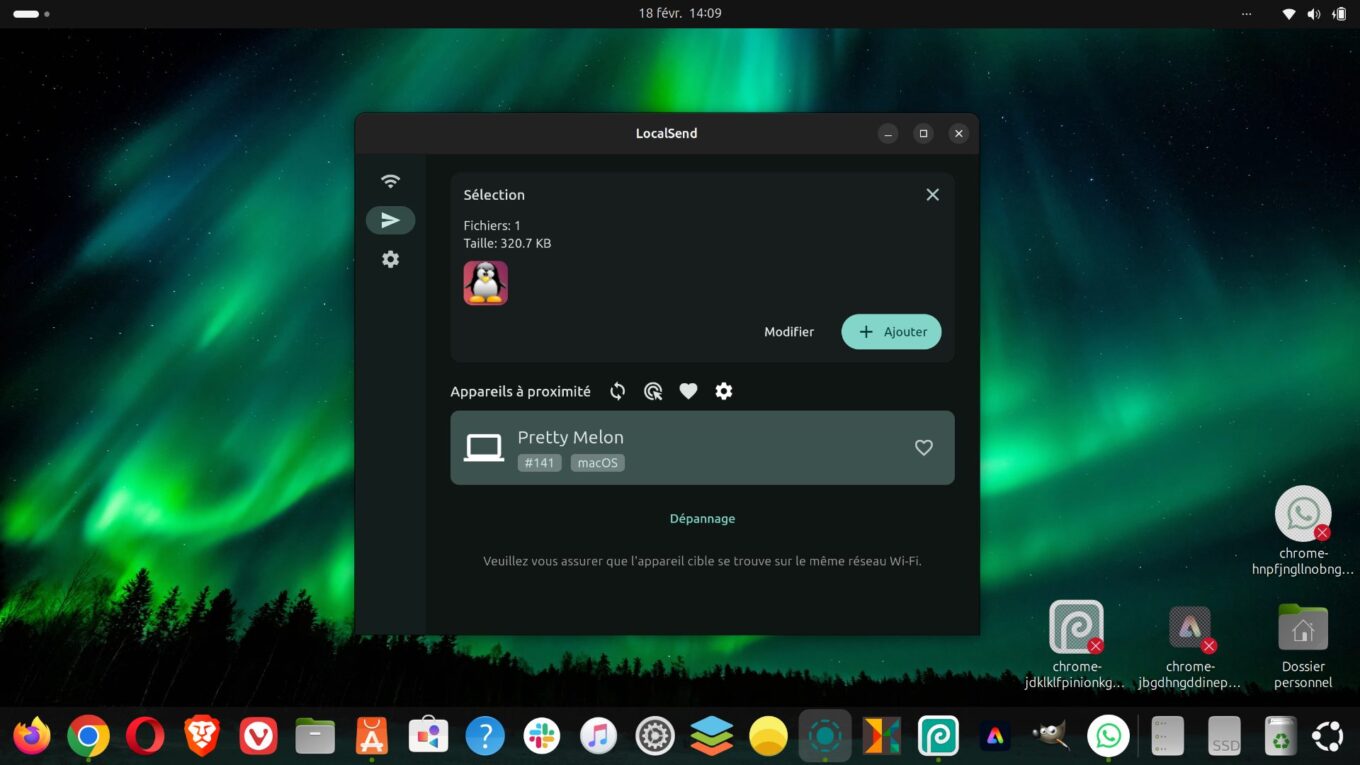
- Bộ ứng dụng văn phòng: Nói một cách trung thực, không gì có thể sánh bằng sự tiện lợi của một trình xử lý văn bản thực sự để viết văn bản. Hàng ngày, tôi có một số thói quen nhỏ khi sử dụng Microsoft Word và tôi không muốn thay đổi. Khi tôi chuyển sang dùng Ubuntu, giải pháp thay thế dường như rất dễ tìm: LibreOffice. Tuy nhiên, mặc dù bộ ứng dụng văn phòng này rất đầy đủ và hiệu quả, tôi thực sự gặp rất nhiều rắc rối với giao diện của nó. Và mặc dù nó cung cấp nhiều giao diện nhưng không có gì hữu ích, tôi không bị cuốn hút.
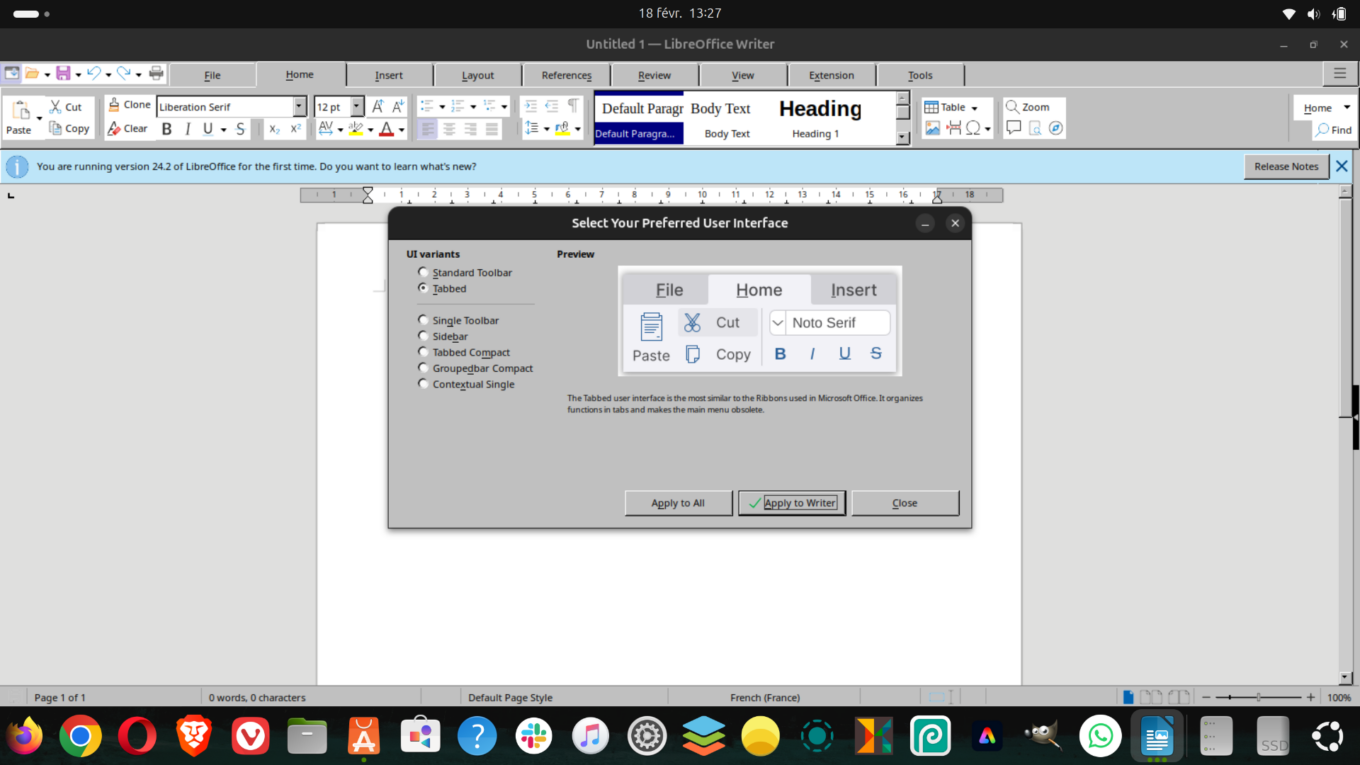
Nhưng tôi không cần phải ép buộc bản thân sử dụng nó hàng ngày. Vì một lý do nào đó mà tôi không biết, ứng dụng Writer, tương đương với Word trong Office, liên tục bị sập bất ngờ. Vì vậy, tôi phải tìm giải pháp thay thế khác. Cuối cùng tôi đã chọn OnlyOffice, có giao diện rất giống với Word và hoàn toàn phù hợp với tôi. Nhưng một lần nữa, một con bọ khá khó chịu nhưng không gây tử vong đã ám ảnh tôi trong một tháng. Mỗi lần tôi lưu tài liệu cục bộ, OnlyOffice đều gửi cho tôi thông báo lỗi. Tuy nhiên, điều này không ngăn cản tôi sử dụng ứng dụng.
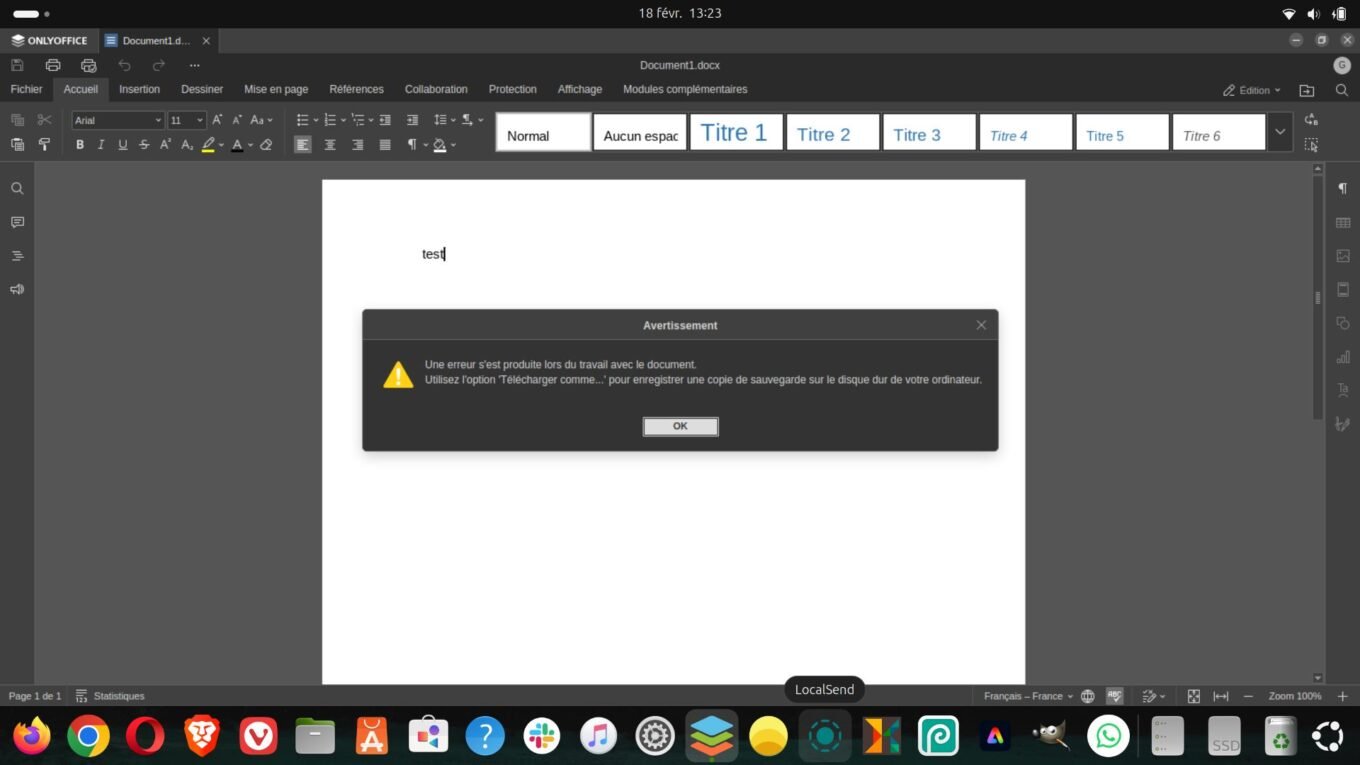
- Sửa lỗi chính tả: Để tránh bỏ sót lỗi đánh máy, tôi sử dụng phiên bản cũ của Antidote trên macOS, phiên bản này thường kết hợp với tiện ích mở rộng LanguageTool của Chrome. Vì vậy, thật tự nhiên khi tôi sử dụng cái này như một trình chỉnh sửa duy nhất trên Linux, trực tiếp trong trình duyệt, trong CMS xuất bản 01net.
- Âm nhạc: Là người dùng chủ yếu trên macOS và iOS, tôi là người đăng ký Apple Music. Vấn đề duy nhất là không có ứng dụng chính thức nào cho dịch vụ phát nhạc trực tuyến của Apple dành cho Linux. Giải pháp duy nhất là lựa chọn WebApp hoặc sử dụng ứng dụng khách của bên thứ ba chỉ bao gồm phiên bản Web của dịch vụ.
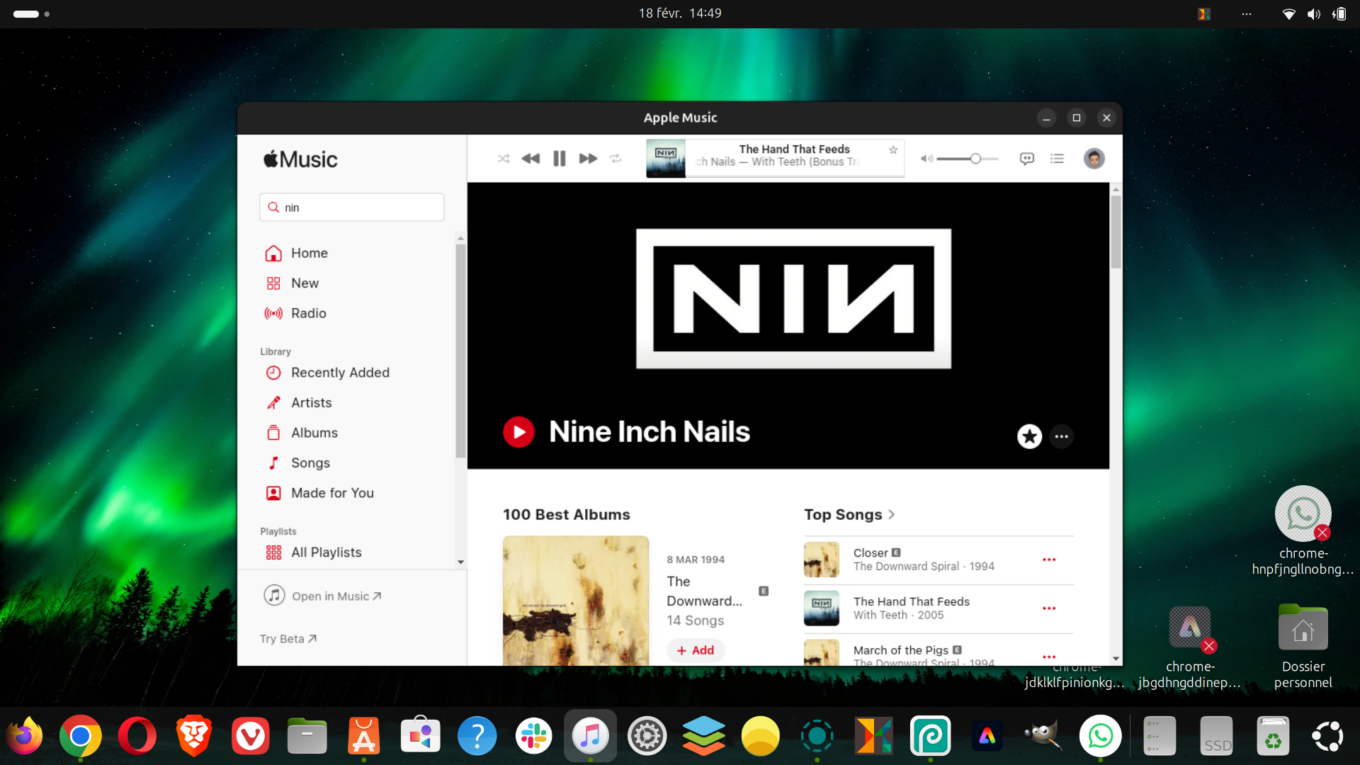
- Chỉnh sửa hình ảnh: Đây có lẽ là một trong những cách sử dụng gây ra cho tôi nhiều vấn đề nhất. Tôi không phải là chuyên gia chỉnh sửa hình ảnh và kiến thức của tôi về chủ đề này chỉ đủ để tạo ra những hình ảnh minh họa, nhưng vẫn còn hạn chế. Ngoài ra, tôi chủ yếu sử dụng Photoshop trên Windows và PixelMator trên macOS. Trên Linux, giải pháp thay thế đầu tiên tôi nghĩ đến là GIMP. Phải nói rằng trong trí tưởng tượng chung, GIMP là công cụ chính được khuyên dùng cho người mới sử dụng Linux để thay thế Photoshop. Nhưng thật đáng tiếc khi phải nói rằng giao diện phần mềm không thực sự trực quan đối với người dùng trung bình. Với kiến thức hạn chế về chỉnh sửa hình ảnh, tôi đã từ bỏ ý định thử chế ngự GIMP. Có thể tôi đã nhìn không tốt, nhưng tôi không thể tìm ra bất kỳ giải pháp nào đáp ứng được nhu cầu của mình, tức là có thể dễ dàng tạo hình ảnh minh họa bằng các công cụ chỉnh sửa cơ bản nhưng hữu ích. Tôi phải tìm kiếm trên các ứng dụng trực tuyến để tìm được thứ mình cần. Và nhờ Photopea mà tôi có thể tìm thấy mọi thứ tôi cần để tạo hình ảnh minh họa mà không phải mất quá nhiều công sức.

- Xem trước tệp trong tệp: Trên macOS, có một chức năng rất hữu ích cho phép bạn xem trước tệp đã chọn từ Finder bằng cách nhấn phím cách trên bàn phím. Chức năng tương tự cũng có trên Windows, nhưng chỉ khi bạn đã cài đặt Microsoft PowerToys trước đó. Mô-đun Xem trước được tích hợp vào bộ công cụ của Microsoft cho phép bạn hiển thị bản xem trước của tệp được chọn trong Windows File Explorer bằng phím tắt Ctrl + Space. Còn Linux thì sao? Sau một thời gian tìm kiếm trực tuyến, tôi phát hiện ra Sushi, một trình xem trước tệp cho môi trường máy tính để bàn GNOME. Tính năng này cho phép bạn xem trước các tập tin bằng cách nhấn phím cách trên bàn phím. Chơi lô tô! Tuy nhiên, sau khi tìm kiếm trong Trung tâm ứng dụng Ubuntu, tôi không thể tìm thấy Sushi. Và vì lý do chính đáng, để có được Sushi, bạn cần cài đặt gói gnome-sushi. Và để cài đặt một gói, trước tiên bạn phải cài đặt trình quản lý gói. Bởi vì hiện tại, không thể cài đặt gói nói trên trên máy của tôi. Cuối cùng tôi quyết định mở Terminal để cài đặt Sushi bằng dòng lệnh. Và Sushi hoạt động rất tuyệt vời.
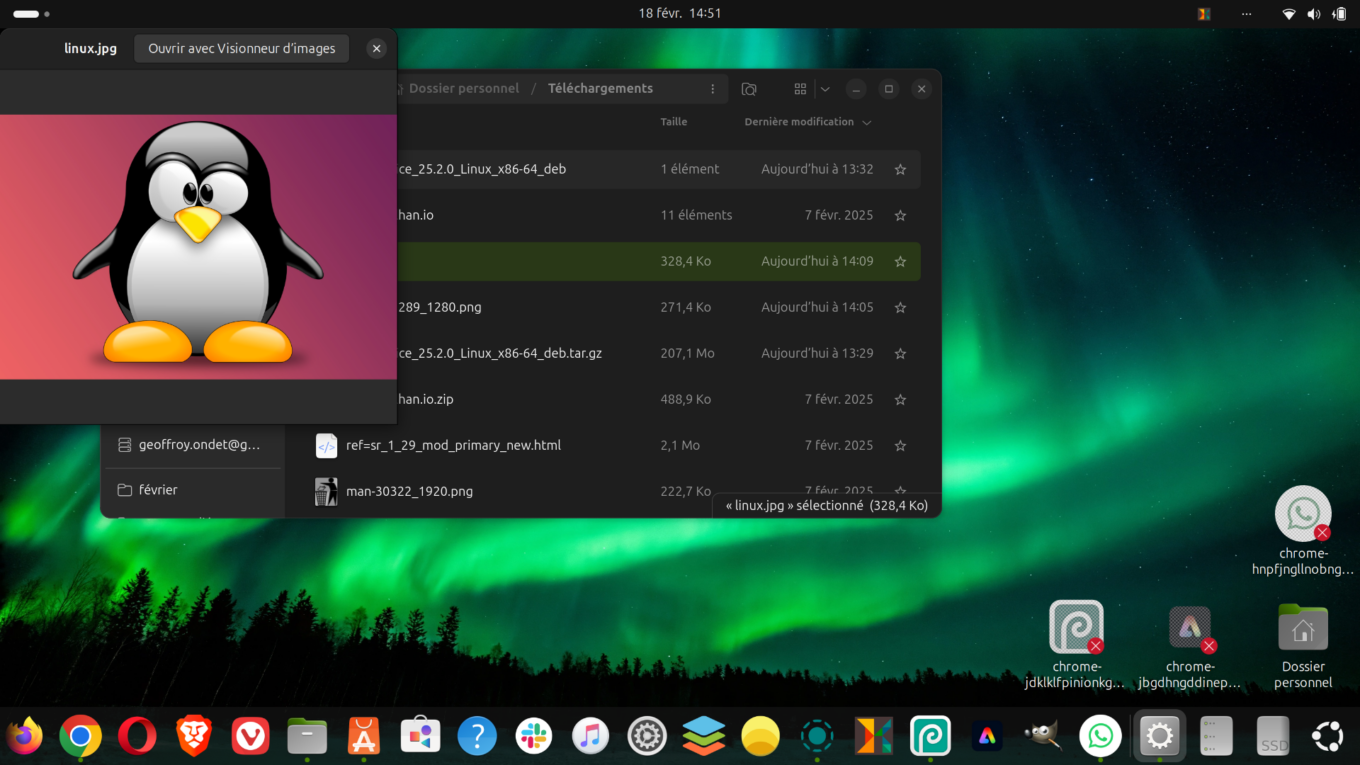
Có những công cụ khác mà tôi đã tìm kiếm giải pháp tương đương nhưng không thể tìm ra giải pháp thực sự hiệu quả. Đây là trường hợp khi tìm trình quản lý clipboard. Tôi sử dụng trình quản lý gốc trên Windows và Clipy trên macOS. Nhưng tôi vẫn chưa tìm được (hoặc sử dụng được) một công cụ tương đương trên Linux. Tương tự như vậy, việc tìm giải pháp chèn biểu tượng cảm xúc dễ dàng cũng khá phức tạp. Giải pháp duy nhất gần với những gì tôi đang tìm kiếm là Emote. Nhưng một lần nữa, giải pháp này khá không chắc chắn, vì việc chọn biểu tượng cảm xúc không chèn trực tiếp vào văn bản mà sao chép vào bảng tạm, đòi hỏi phải thực hiện thêm một bước để dán sau đó.
Vẫn cần phải đơn giản hóa một số thao tác
Theo tôi, lỗi lớn nhất của Linux là hệ điều hành này vẫn còn quá "rải rác" để một người bình thường có thể làm chủ hoàn hảo. Điều tôi thấy khó khăn nhất là cài đặt ứng dụng và một số thành phần hệ thống. Mặc dù mọi thứ không hề dễ dàng như những người hâm mộ Linux vẫn tuyên bố, nhưng không có gì là không thể, miễn là bạn sẵn sàng nghiên cứu để đạt được điều đó. Có nhiều lần, tôi đã thử cài đặt ứng dụng từ App Center nhưng không được và tôi không hiểu tại sao.Và tôi cũng không hẳn đã thành công hơn khi sử dụng Terminal để cài đặt một số ứng dụng nhất định. Không rõ lý do, tôi gặp phải thông báo lỗi hoặc liên tục gặp phải các ứng dụng từ chối cài đặt hoặc khi đã cài đặt thì không khởi chạy. Ví dụ, trường hợp này xảy ra với LibreOffice, được cài đặt từ Trung tâm ứng dụng, đã bị sập ngẫu nhiên. Sau khi cân nhắc cài đặt lại thủ công bằng cách tải tiện ích trực tiếp từ trang web chính thức, quy trình thực hiện để cài đặt LibreOffice (có trong tệp ReadMe) chỉ khiến tôi nản lòng.
Tôi cũng gặp một số vấn đề với kết nối Bluetooth của máy mình, một chiếc Lenovo Thinkpad x250 từ năm 2015. Tôi không biết hiện tượng này có phải chỉ xảy ra với Ubuntu hay không, nhưng việc kết nối tai nghe không dây với PC của tôi chưa bao giờ được thực hiện tự động. Mỗi lần khởi động lại tai nghe, tôi phải chọn nó trong cài đặt kết nối nhanh, đôi khi là nhiều lần, để máy tính của tôi chịu kết nối với nó.
Trong khi tìm kiếm trực tuyến để tìm giải pháp cho các vấn đề khác nhau của mình, tôi nhanh chóng thấy mình đang sao chép và dán các dòng lệnh mà tôi không hiểu, hy vọng rằng phép thuật sẽ có tác dụng và ứng dụng mong muốn cuối cùng sẽ cài đặt và/hoặc hoạt động, hoặc vấn đề của tôi sẽ được giải quyết.
Bởi vì mặc dù có nhiều diễn đàn và trang hỗ trợ giải thích cách thoát khỏi tình huống xấu trên Linux, bạn vẫn cần phải có khả năng hiểu tất cả các khái niệm được đề cập ở đó. Có nhiều lần, tôi thấy mình đắm chìm trong một "khởi đầu" các trang hỗ trợ để đọc, hy vọng hiểu được các trang trước đó.
Thật trớ trêu là chính nhờ yêu cầu ChatGPT giải thích một số điểm nhất định mà tôi đã có thể giải quyết được một số vấn đề mà mình gặp phải.
Tóm tắt
Sau một tháng chỉ sử dụng Linux Ubuntu hàng ngày cho công việc, kết quả khá khả quan. Nếu bạn có thói quen sử dụng Windows khá điển hình, cụ thể là lướt web, gửi email và các ứng dụng văn phòng, thì rõ ràng không có gì bạn làm trên Windows mà không thể làm trên Linux. Hãy làm đi!Theo tôi, hoàn toàn có thể thay thế Windows 10 bằng bản phân phối Linux để sử dụng hàng ngày mà không gặp vấn đề gì. Đối với mục đích sử dụng này, Ubuntu (và điều này có lẽ cũng đúng với các bản phân phối Linux khác) hoàn toàn không có gì đáng ghen tị so với Windows và bạn sẽ dễ dàng tìm ra phương hướng sau vài giờ sử dụng.
Mặt khác, ngay khi bạn đi chệch khỏi con đường quen thuộc một chút, mọi thứ có thể nhanh chóng trở nên phức tạp. Việc cài đặt ứng dụng và tính năng, nhiều định dạng/kiểu ứng dụng khác nhau (.deb, snap, flatpak) và cách chúng hoạt động, ví dụ, có thể nhanh chóng trở nên rắc rối. Theo tôi, đây rõ ràng là điểm tiêu cực nhất của trải nghiệm này. Kiến thức sử dụng Linux của tôi còn hạn chế nên tôi đã mất nhiều thời gian để tìm cách khắc phục một số vấn đề nhưng không phải lúc nào cũng tìm ra được giải pháp. Một điểm có thể gây trở ngại cho người mới bắt đầu muốn khởi động máy và sử dụng mà không cần phải động tay vào. Rõ ràng là không ai (trừ những người theo chủ nghĩa thuần túy) muốn vào Terminal để cài đặt một ứng dụng hoặc gói bị thiếu bằng cách nhập dòng lệnh vì các phương pháp khác (có giao diện đồ họa) không hiệu quả.
Hơn nữa, bạn có thể tìm các ứng dụng thay thế cho những ứng dụng bạn sử dụng trên Windows (chưa kể đến các ứng dụng kinh doanh), nhưng trong một số trường hợp, có thể phức tạp hơn nhiều so với những gì người ta tưởng tượng. Trừ khi bạn sẵn sàng học lại toàn bộ cơ chế hoạt động của một công cụ, điều này có thể rất đáng sợ và trên hết là tốn khá nhiều thời gian. Một số người cho rằng có thể sử dụng Wine để chạy các ứng dụng Windows trên Linux. Nhưng điều này làm mọi thứ phức tạp hơn nữa và chắc chắn không phải ai cũng có thể làm được.
